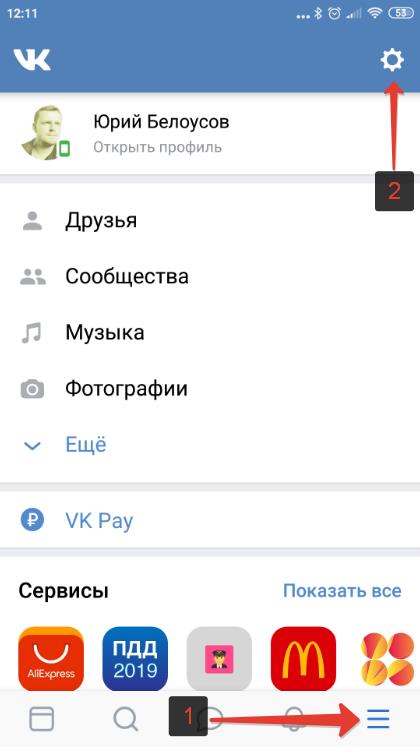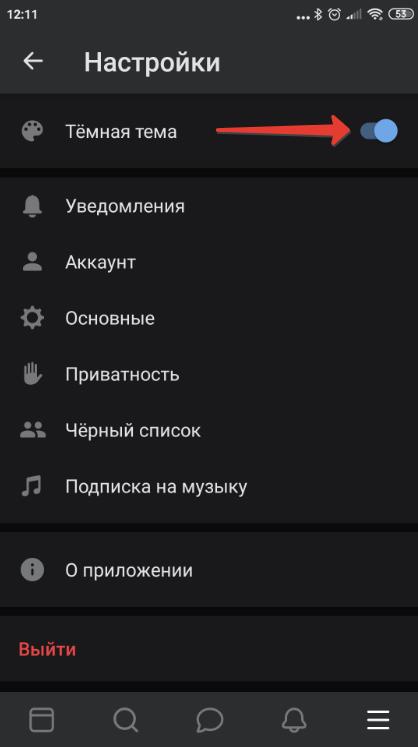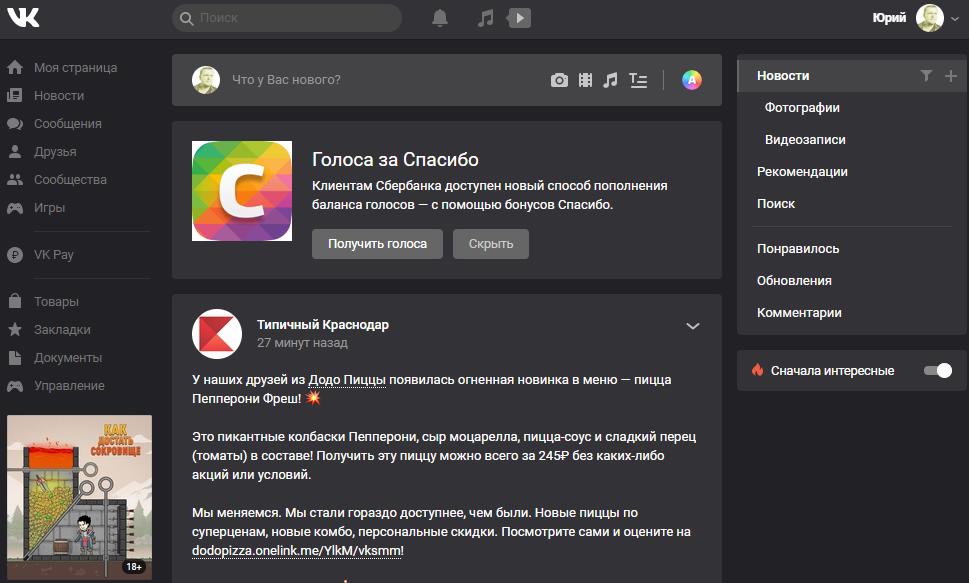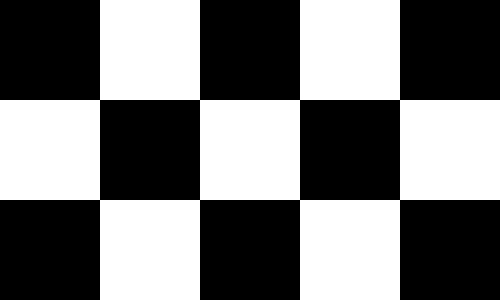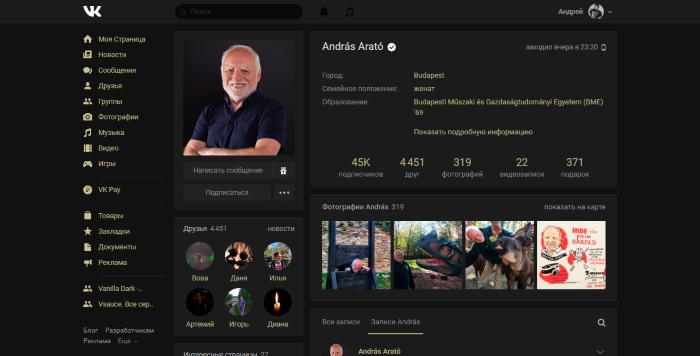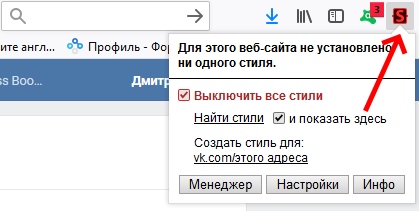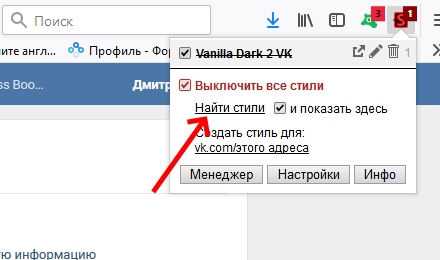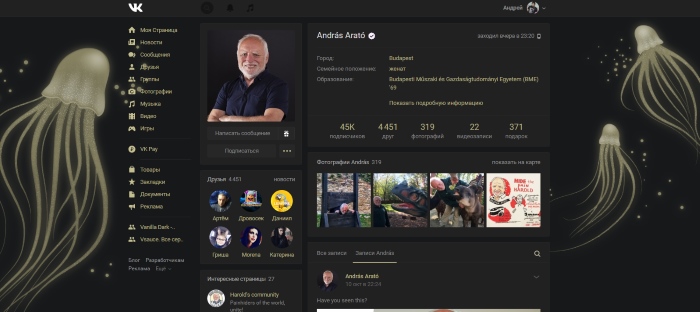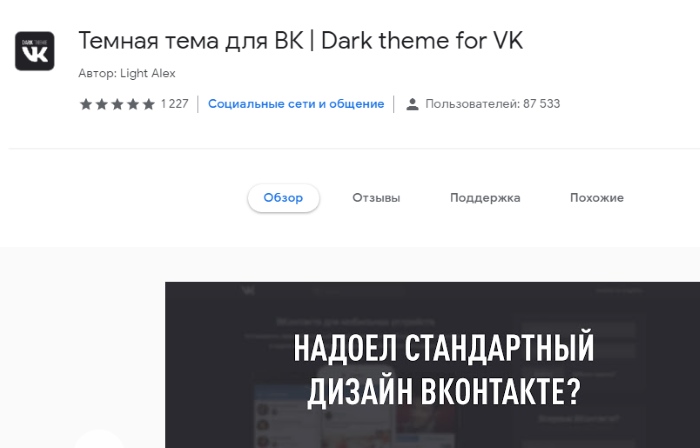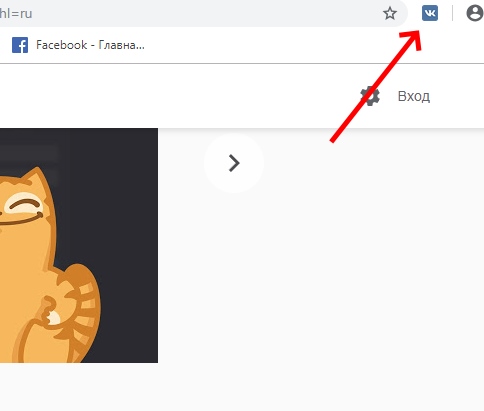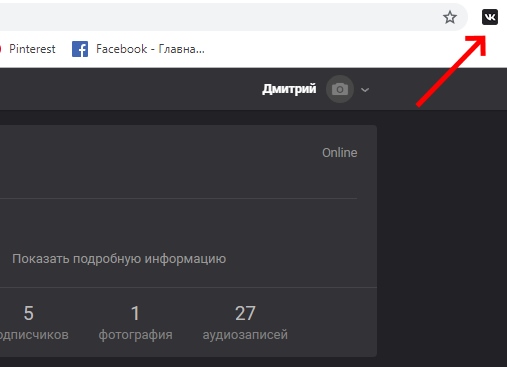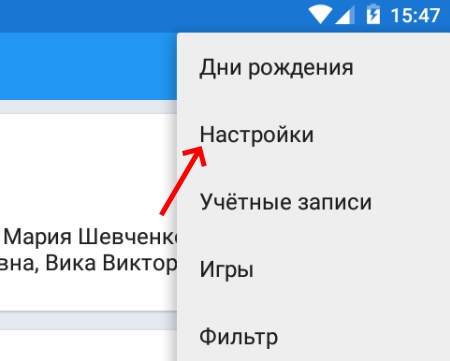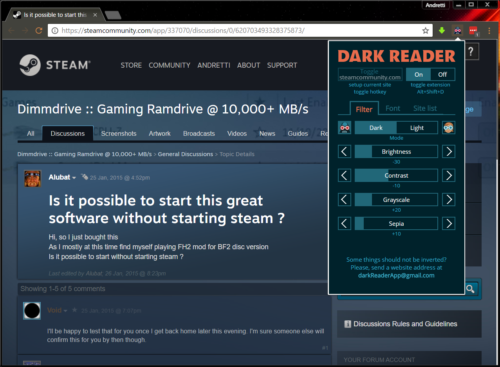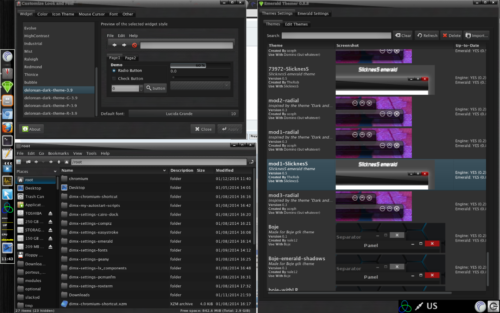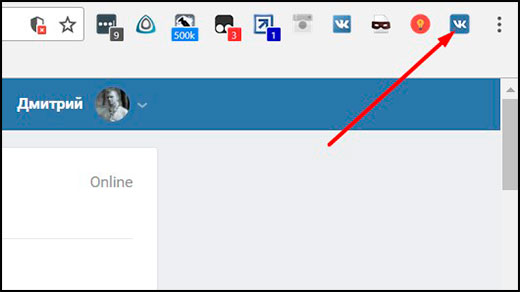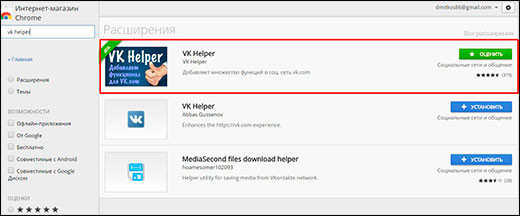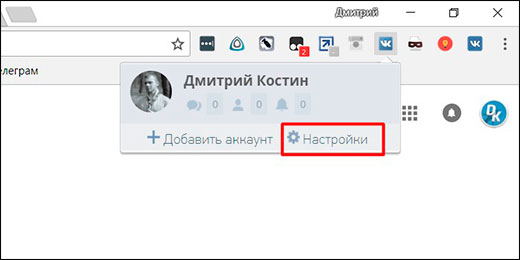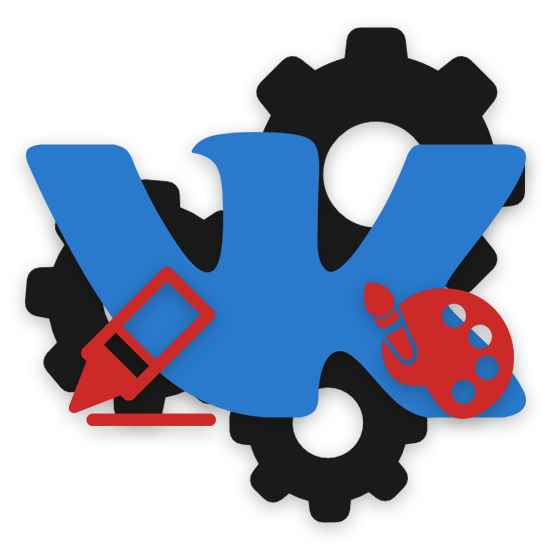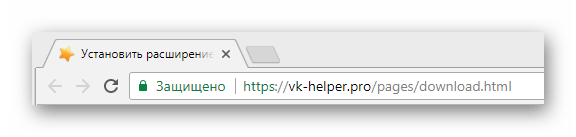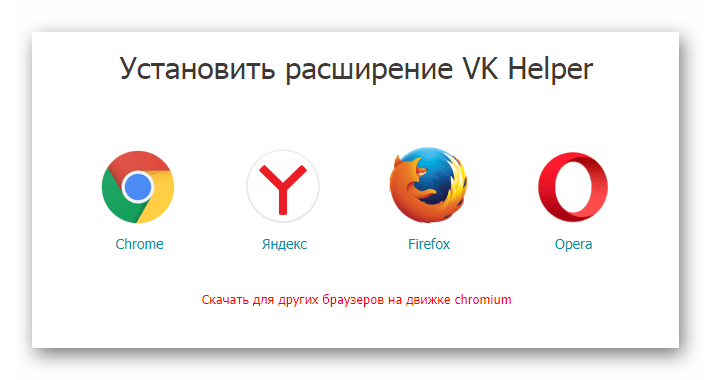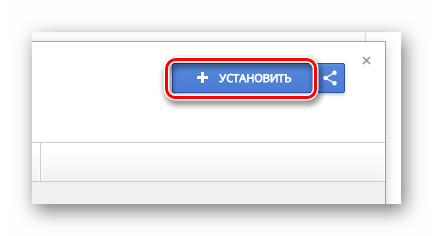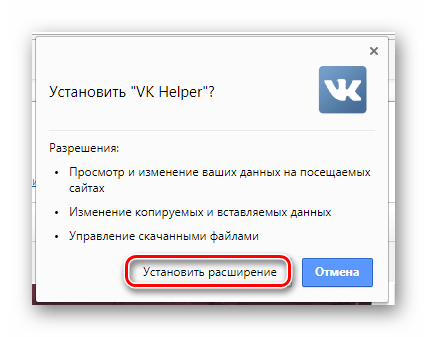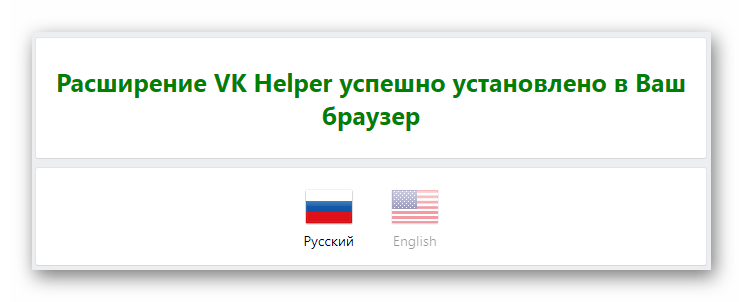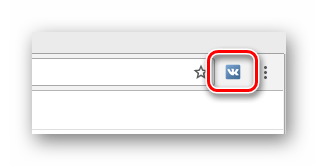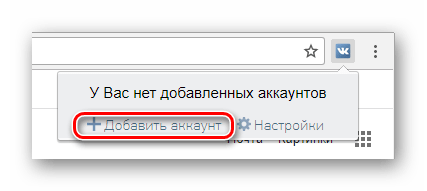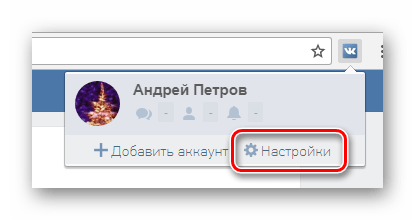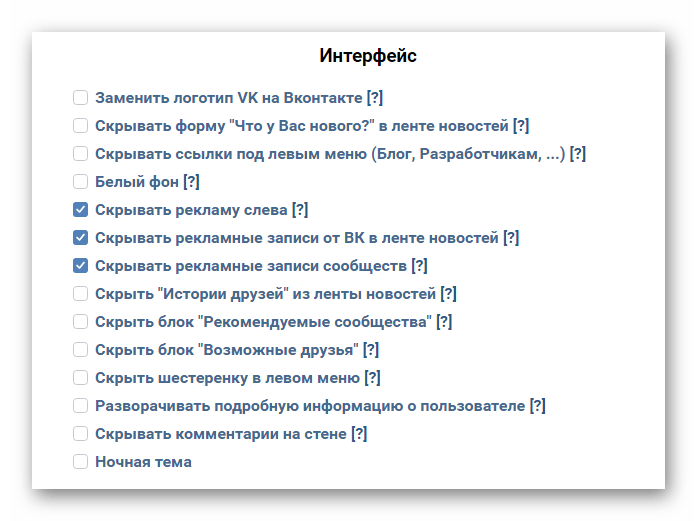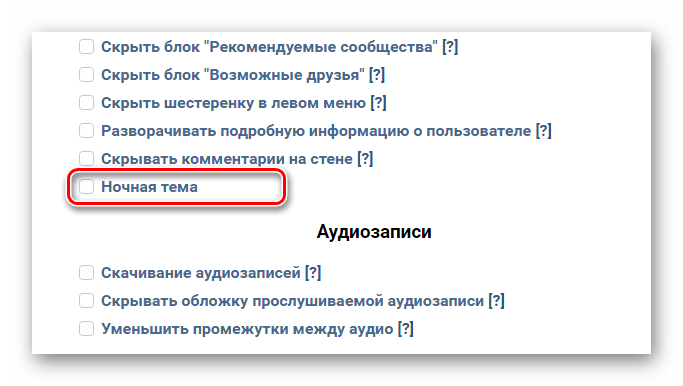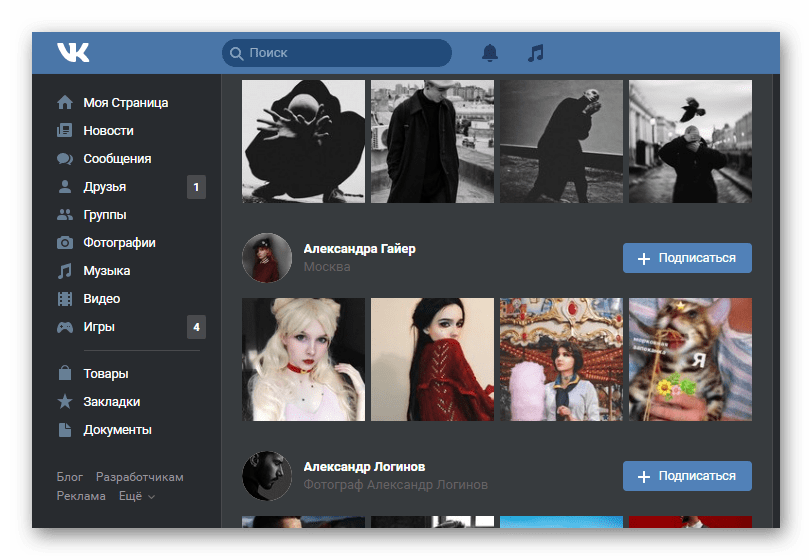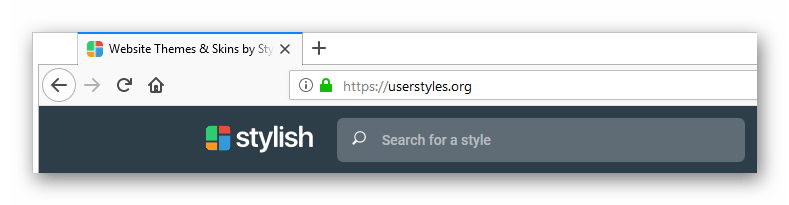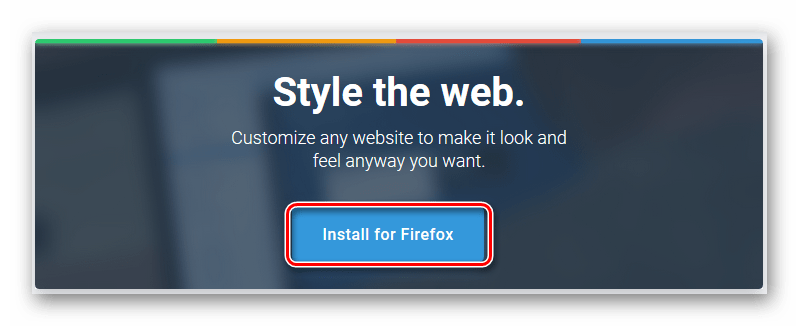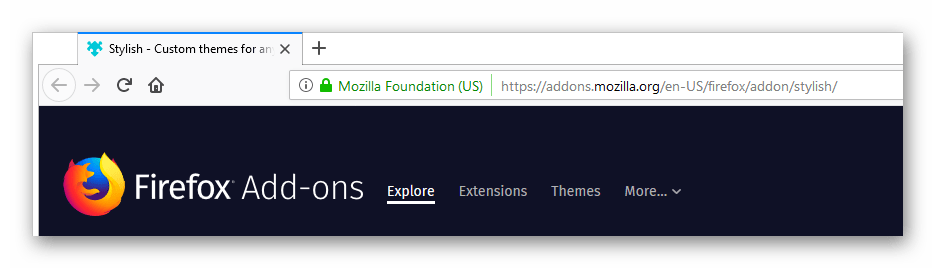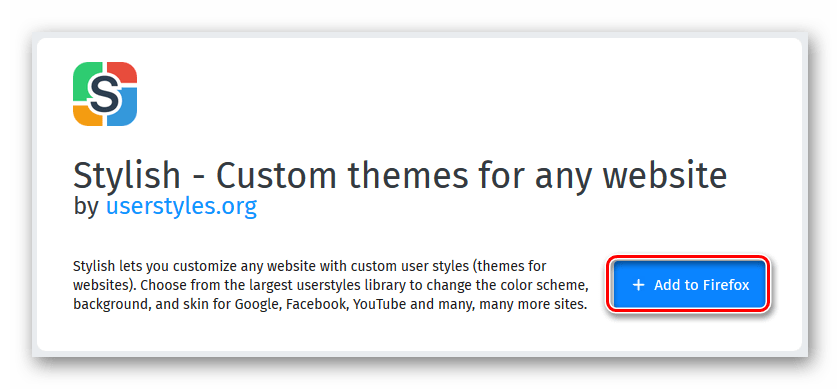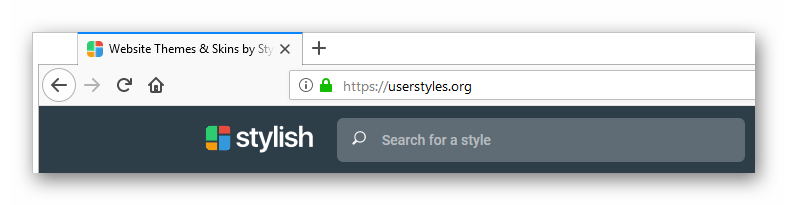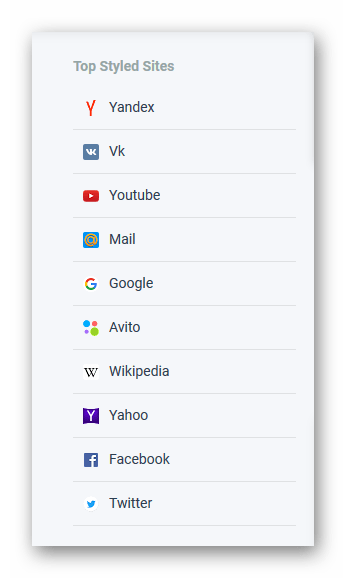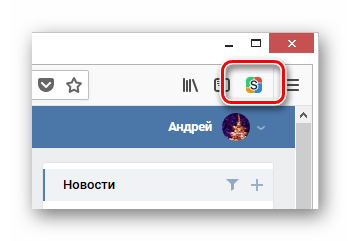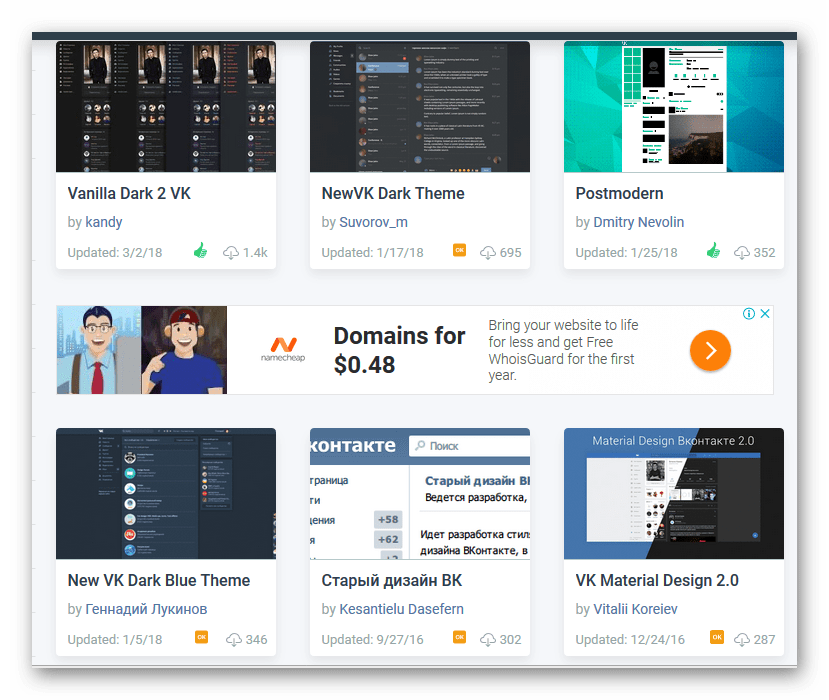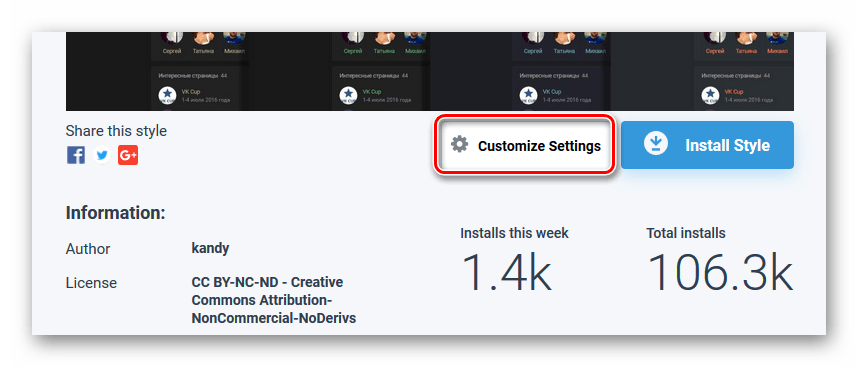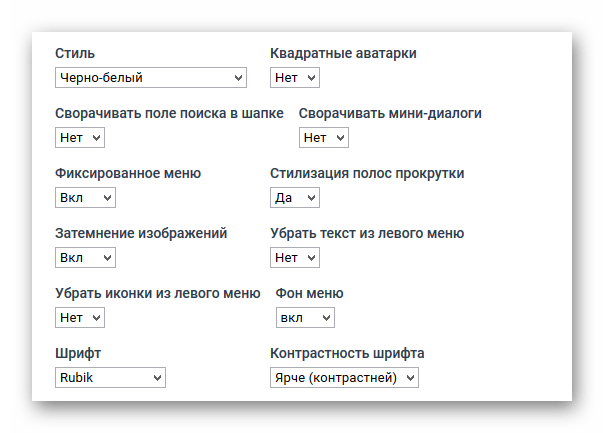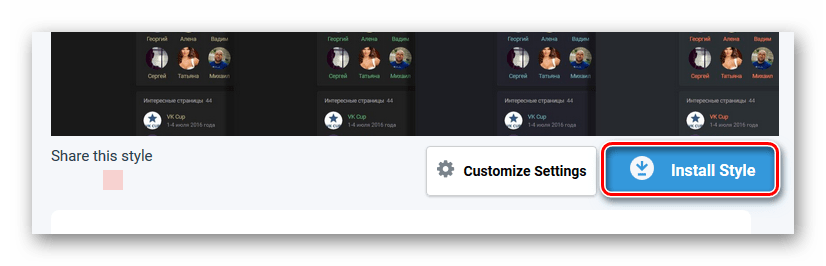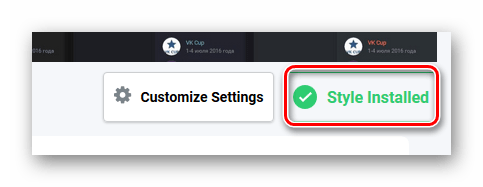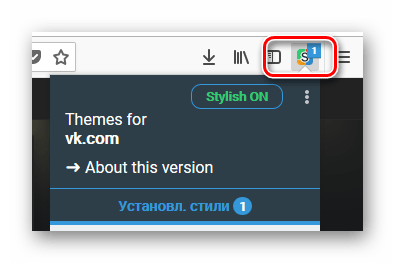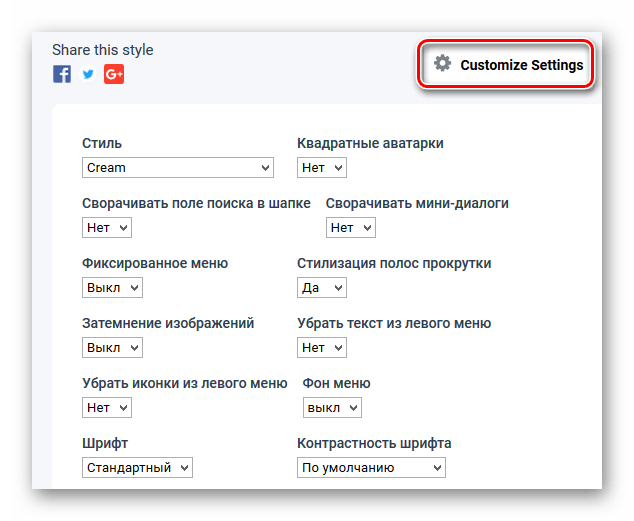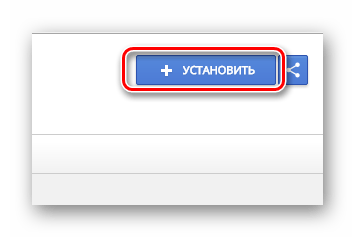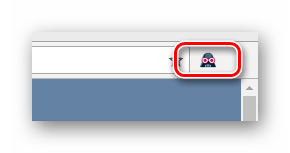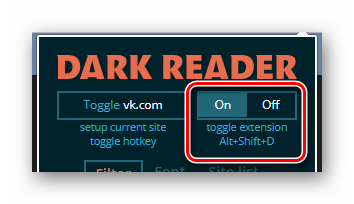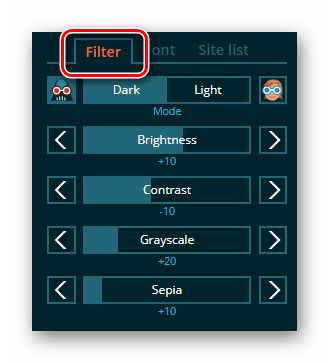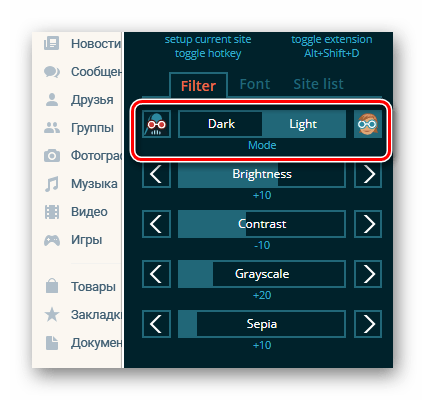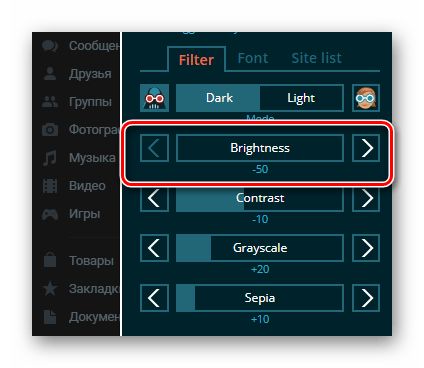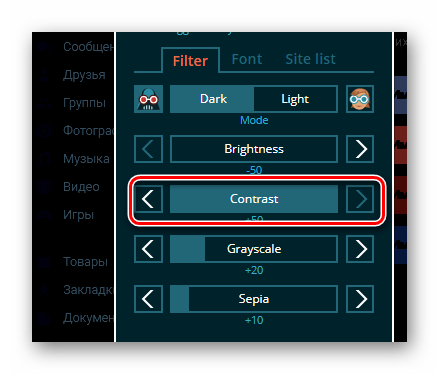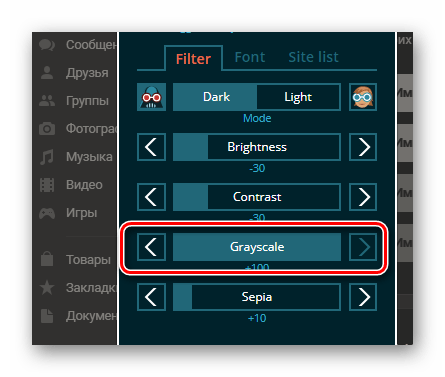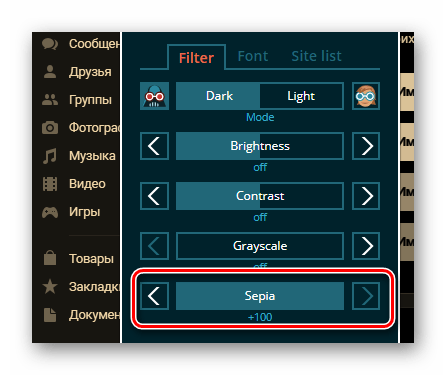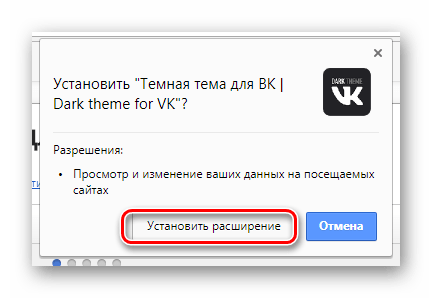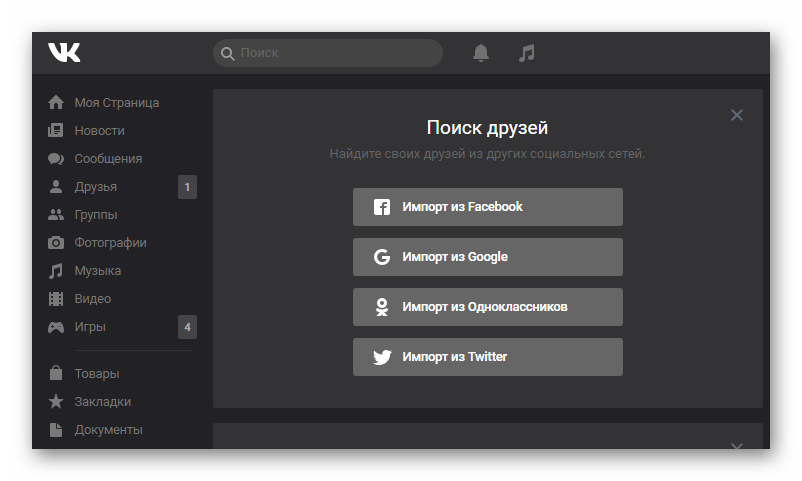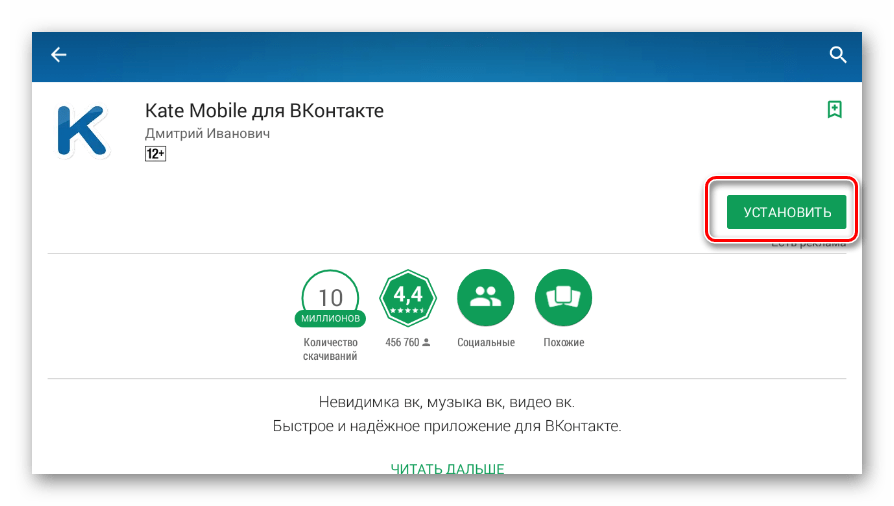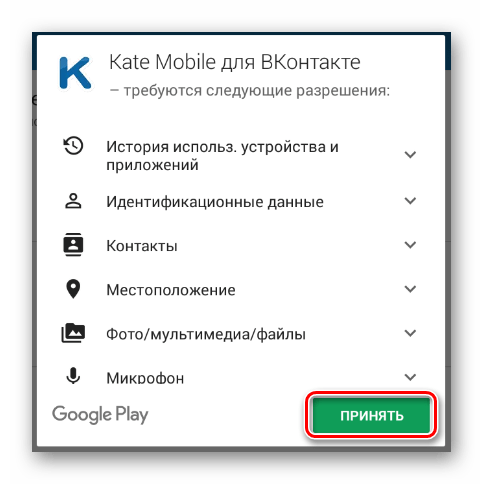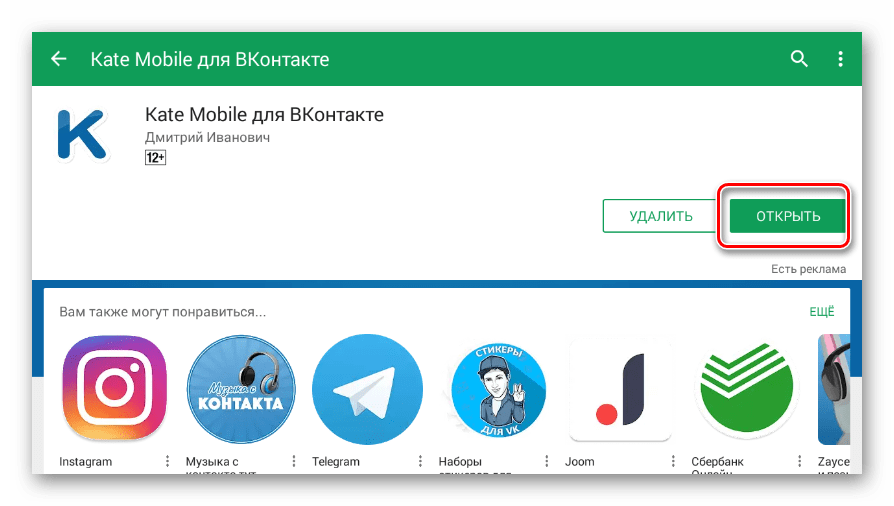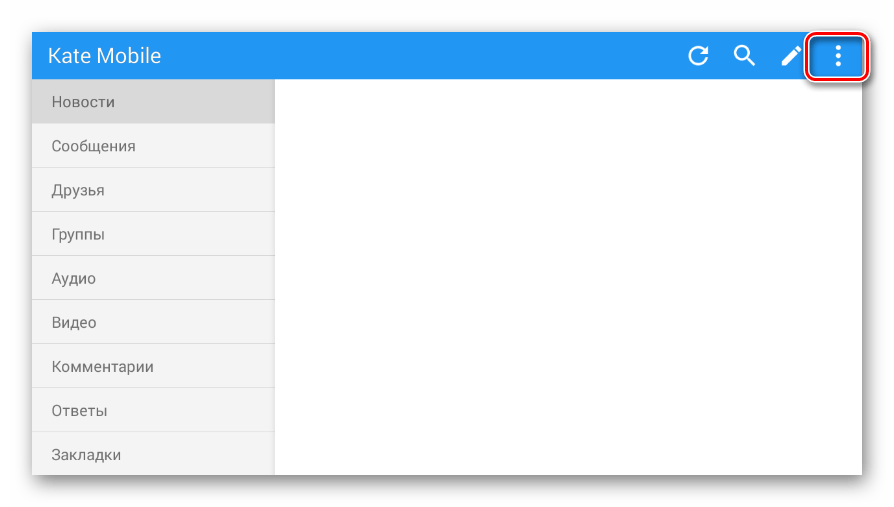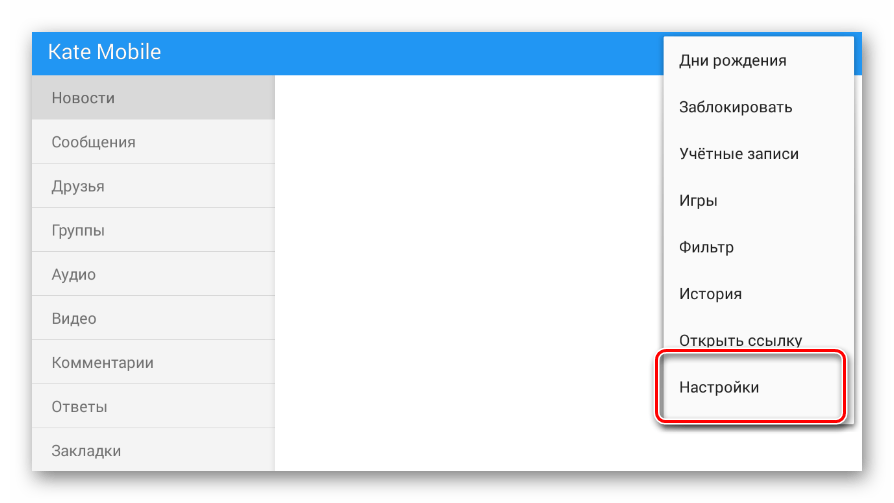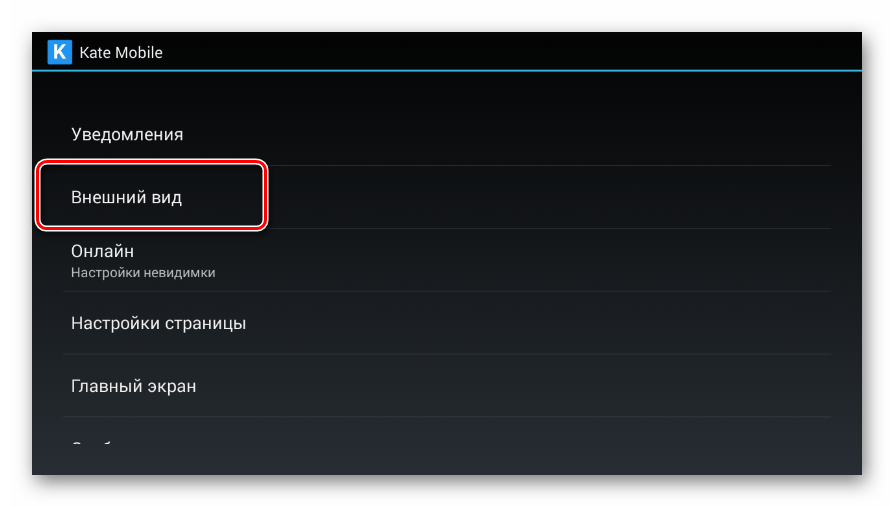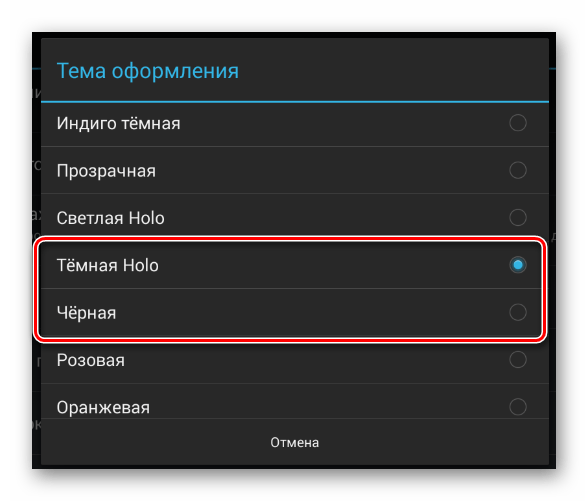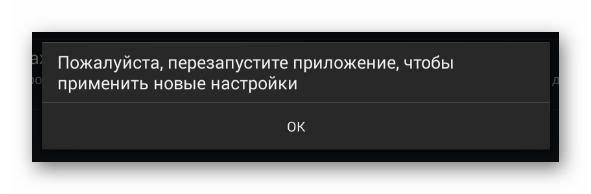В социальной сети Вконтакте есть ночной режим – это особая темная тема, которая позволяет сделать черный фон ВК, а текст наоборот — белым. Помимо того, что это смотрится стильно и эффектно, так еще и снижает нагрузку на глаза в ночное время суток. Рассмотрим, как включить темную тему в ВК.
Как сделать темную тему в ВК с черным фоном
На текущий момент, в настройках можно сделать темную тему в ВК с черным фоном только в приложении Вконтакте. Мобильная и десктопная версии сайта, к сожалению, не поддерживают данную функцию.
Однако, в конце статьи мы рассмотрим, какие сторонние инструменты можно использовать для того, чтобы стала доступна темная тема ВК на компьютере.
Для удобства навигации по статье и поиска соответствующей инструкции, ознакомьтесь с кратким содержанием:
Черная, темная тема ВК Андроид: как включить на телефоне
Для того, чтобы на Андроид телефоне включить темную тему с черным фоном в ВК нужно:
- Открыть приложение ВК. Если оно не установлено, то нужно скачать.
- Открыть меню Вконтакте, нажав на значок с 3 горизонтальными линиями, расположенный в нижней навигационной панели.
- Зайти в настройки ВК, нажав на значок с иконкой шестеренки, расположенной в верхнем правом углу.
- Сразу же, на первом экране, отдельным пунктом идет функция «Тёмная тема», передвинув ползунок вправо, включится ночная тема ВК, фон станет черным.
Как сделать фон ВК черным на iPhone
Приложение Вконтакте на iPhone ничем не отличается от приложения для Android, поэтому инструкция, полностью идентичная для обоих типов устройств.
Как сделать фон ВК черным на iPhone:
- Открыть приложение ВК;
- Перейти в меню, нажав на значок с тремя горизонтальными линиями;
- Зайти в настройки, нажав на значок с шестеренкой;
- Активировать переключатель рядом с пунктом «Тёмная тема».
Как сделать темную тему ВК на ПК
С телефоном все просто и понятно, разработчики молодцы, что предоставили такую полезную и популярную функцию, а что если пользователь хочет сделать темную тему ВК на компьютере? Тут все сложнее и без вспомогательных средств не обойтись.
И в качестве этих вспомогательных средств выступают расширения для браузеров, которые позволяют сделать красивый дизайн ВК в черных тонах:
Темная тема ВК в Google Chrome
Список расширений, позволяющих включить темную тему в браузере Google Chrome:
- VK Styles
- VKTop
- Темная тема для ВК
Черная тема ВК для Яндекс браузера
Темная тема для ВК в Яндекс браузере делается с уже упомянутыми расширениями для Google Chrome:
- VK Styles
- VKTop
- Темная тема для ВК
Темная тема ВК для Mozilla Firefox
Список расширений, позволяющих сделать темную тему в браузере Mozilla Firefox:
- VK Styles
- Темная тема для ВК
Темный фон ВК для Opera
К сожалению, для Opera нет специализированных расширений, позволяющих поставить нормальную, стильную темную тему для Вконтакте. Но есть плагин, установив который можно добавлять расширения для Google Chrome в Оперу:
- Скачать Install Chrome Extensions
Из более менее пригодных плагинов, доступных в Опера, можно отметить Dark Mode. Данное расширение универсальное, оно позволяет сделать черный фон не только в ВК, но и на любом другом сайте, но придется приложить все свои дизайнерские навыки, чтобы получилось красиво.
Не нашли ответ? Тогда воспользуйтесь формой поиска:
Многие из нас просто обожают социальную сеть ВКонтакте. Особенно она привлекательна для нынешней молодёжи. Здесь можно запросто найти любую песню или музыкальную композицию. Это еще и один из самых больших архивов разнообразных веб-документов и видеофайлов. Если проводить много времени за открытым профилем ночью, могут быстро уставать глаза. В некоторых других сервисах появились специальные варианты оформления, которые щадят наше зрение. Не каждый пользователь знает, каким образом можно включить тёмную тему в интерфейсе VK на своем компьютере. В этой статье вы сможете прочитать об этом.
Содержание
- Почему белый цвет нагружает наши глаза
- Каким образом в ВКонтакте сменить стандартную тему на чёрную на ПК
- Установка тёмного фона Vanilla Dark в профиле ВК
- Смена фона интерфейса социальной сети в браузере
- Можно ли применить тёмную тему в ВК для мобильных устройств
Почему белый цвет нагружает наши глаза
Так уж исторически сложилось, что на белой бумаге лучше различать чёрные чернила. Именно так — чёрным по белому. Эти два цвета лучше всего контрастируют. И нам легко и приятно читать газеты и книги. Большинство веб-сайтов в интернете (VK не исключение) и настольных программ переняли такую тенденцию. Их страницы также придерживаются этой структуры — слова написаны черным, фон — белый. Но монитор не бумага. В первую очередь — это источник света.
Белый цвет на экранах передаёт максимальное количество света. И если говорить простыми словами, то в тёмное время суток наши глаза поглощают его максимально. Из-за чего сильно устают и со временем начинают болеть, краснеть и даже чесаться. Если сделать стандартную цветовую схему интернет-страницы противоположной (фон чёрный, буквы белые), мы наоборот максимально уменьшим световое излучение пикселей на мониторе и напряжение нашего зрения.
Если смотреть ночью на экран, который передаёт больше темных цветов, мы сможем значительно дольше находиться за ПК. Если вы по своей натуре «сова» и любите путешествовать в сети после захода солнца, то вам просто необходимо использовать в VKontakte чёрную тему.
Это интересно: как в ВК сделать сообщение непрочитанным?
Каким образом в ВКонтакте сменить стандартную тему на чёрную на ПК
Как бы вы не старались, но на официальном сайте Vkontakte не найти в настройках тёмную тему. Пока что разработчики не обсуждают это в своём блоге. Но чем чаще будет появляться вопрос от пользователей о смене оформления в ВК, тем вероятнее, что эту возможность скоро введут. А пока мы сможем изменить цвет интерфейса социальной сети при помощи сторонних программ и расширений для браузера. Вам может понадобиться войти в мобильную версию ВК через компьютер.
В ВК есть группа, которая посвящена расширению для браузеров. Оно работает только для компьютерной версии социальной сети. Группа находится по ссылке https://vk.com/vanilladark.
Здесь есть адреса страницы расширения в магазинах для всех популярных веб-навигаторов:
- Google Chrome;
- Яндекс Браузера;
- Opera;
- Mozilla Firefox.
Стиль назван Vanilla Dark. Установив его в браузер, ваша страница в VK сможет принять чёрный фон. Текст будет отображаться в светло золотистых тонах, что позволяет еще больше снимать напряжение с глаз пользователя. В нём также есть и белые тона текста. После установки вы сможете воспользоваться настройками темы и выбрать подходящие.
Расширение позволяет изменять некоторые элементы страницы. Например, сделать миниатюры аватарок квадратными. Или затемнить все изображения, которые отображаются на странице.
В расширении можно менять фон для своего профиля в Вконтакте. Они разбиты по названиям. В настройках их можно найти и применить, чтобы посмотреть, какой вам больше подходит.
Установка тёмного фона Vanilla Dark в профиле ВК
Устанавливается расширение в ваш браузер, как и любое другое:
- Вам нужно перейти по ссылке на соответствующий магазин и нажать на кнопку «Установить». А также подтвердить установку расширения, если появится такой запрос. Вверху справа отобразится иконка расширения;
- Чтобы начать им пользоваться, нужно выбрать его и найти подходящую тему для ВК. Кликаем по иконке расширения и нажимаем кнопку «Найти стили»;
- В момент поиска тем вы должны находится на своей странице ВКонтакте. Иначе она не изменится;
- Выбираем из списка подходящую тему. Расширение предлагает более 200 различных вариантов. Поэтому выбирать вам будет из чего;
- Если тем недостаточно, вы можете перейти на сайт расширения и найти больше тем.
Кнопка «Менеджер» расширения открывает дополнительный редактор, где пользователи могут редактировать некоторые настройки текущего расширения. А также создавать свои.
В любое время вы можете выключить чёрный стиль для ВК на своём компьютере. Для этого нужно поставить галочку в окне расширения на пункте «Выключить все стили». Кнопка «Инфо» переносит вас на страницу с описанием расширения в магазин.
Не все темы расширения работают корректно. Некоторые блоки могут не изменять цвет или даже менять его при наведении курсора. Это небольшая недоработка программистов, в которой они сами сознаются в своём блоге. Старайтесь выбирать стандартные тёмные темы для Vkontakte.
У вас есть возможность удалить расширение:
- Для этого нажмите кнопку меню в веб-навигаторе;
- Выберите «Дополнения» или «Расширения»;
- Откройте список установленных в браузере плагинов и найдите «Stylus». Нажмите возле него кнопку «Удалить».
Смена фона интерфейса социальной сети в браузере
В магазинах расширений есть и другой плагин, который быстро сменит вашу тему в VK на чёрную. Ранее оно было доступно только для браузера Google Chrome. Но сегодня разработчики позволили пользователям других навигаторов использовать их программу для улучшения дизайна социальной сети.
Официальная группа разработчиков в ВК находится по адресу https://vk.com/addons. Здесь есть ссылки для трёх браузеров: Google Chrome, Mozilla Firefox и Яндекс Браузера.
Работать с расширением достаточно просто:
- Перейдите в магазин и нажмите кнопку «Установить»;
- Иконка отобразится на панели инструментов браузера;
- Пользователям не нужно совершать поиск дополнительных тем или менять параметры расширения. Просто нажмите на значок, находясь на странице своего профиля ВКонтакте и тема автоматически изменится на тёмную. При этом и значок на панели инструментов браузера изменит свой цвет.
Это говорит о том, что расширение в данным момент активно. Нажав на значок еще раз, сайт ВКонтакте снова примет стандартную тему.
Но это не значит, что расширение нельзя настроить. Выберите его правой клавишей мыши и нажмите «Управление расширением». Браузер перенесёт вас на страницу настроек, где вы сможете активировать расширение автоматически для других сайтов. Разрешить работу чёрной темы в режиме «Инкогнито». И получить дополнительную информацию.
Рекомендуем к прочтению: Прикольные статусы в ВК.
Можно ли применить тёмную тему в ВК для мобильных устройств
Если вы хотите сменить тему в приложении Vkontakte на чёрную, придётся загрузить неофициальное приложение Kate Mobile. Оно позволяет не только сменить привычную тему в ВК, но и применять «невидимку», слушать музыку VKontakte без ограничений, а также использовать уникальные стикеры, которых нет в официальном приложении. Kate Mobile позволяет также настраивать шрифт страницы, устанавливать приложение на SD-карту мобильного устройства, делать граффити и многое другое.
Чтобы установить чёрное оформление в своем профиле, вам нужно:
- Открыть приложение Kate Mobile и выбрать кнопку меню — три точки вверху;
- Далее нажмите «Настройки»;
- И нажмите на пункт «Тема оформления»;
- Выберите «Чёрную» или «Тёмную».
После этого вернитесь в ваш профиль. И вы увидите, что цвет фона изменился на выбранный вами. Посмотрите другие варианты, возможно вы найдёте другие оттенки нужных цветов тем.
Таким образом, мы разобрали, как же можно использовать темную тему в вашем профиле Вконтакте на стационарном ПК, а также в мобильном устройстве.
Содержание
- Как сделать темную тему в ВК на ПК
- Почему белый цвет нагружает наши глаза
- Каким образом в ВКонтакте сменить стандартную тему на чёрную на ПК
- Установка тёмного фона Vanilla Dark в профиле ВК
- Смена фона интерфейса социальной сети в браузере
- Можно ли применить тёмную тему в ВК для мобильных устройств
- Черный фон в ВК: темная тема для ПК и телефона — как сделать
- Как сделать темную тему в ВК с черным фоном
- Черная, темная тема ВК Андроид: как включить на телефоне
- Как сделать фон ВК черным на iPhone
- Как сделать темную тему ВК на ПК
- Темная тема ВК в Google Chrome
- Черная тема ВК для Яндекс браузера
- Темная тема ВК для Mozilla Firefox
- Темный фон ВК для Opera
- Как сделать темную тему в ВК на ПК
- VK Helper
- Dark Reader
- Dark Theme
- Stylish
- Как перейти на тёмную сторону
- Темная сторона ВКонтакте
- 1. Компьютер
- 2. Телефон: Android / IOS
- Android
- + Доп ios
- Темная сторона Браузера
- Firefox
- Chrome
- Opera
- Safari
- Vivaldi
- Как легко сделать тёмный фон в вк на компьютере в браузере или на телефоне с Андроид?
- Выключение света
- Темная тема ВК
- VK helper
- Как сделать темную тему на телефоне Android
Как сделать темную тему в ВК на ПК
Многие из нас просто обожают социальную сеть ВКонтакте. Особенно она привлекательна для нынешней молодёжи. Здесь можно запросто найти любую песню или музыкальную композицию. Это еще и один из самых больших архивов разнообразных веб-документов и видеофайлов. Если проводить много времени за открытым профилем ночью, могут быстро уставать глаза. В некоторых других сервисах появились специальные варианты оформления, которые щадят наше зрение. Не каждый пользователь знает, каким образом можно включить тёмную тему в интерфейсе VK на своем компьютере. В этой статье вы сможете прочитать об этом.
Почему белый цвет нагружает наши глаза
Так уж исторически сложилось, что на белой бумаге лучше различать чёрные чернила. Именно так — чёрным по белому. Эти два цвета лучше всего контрастируют. И нам легко и приятно читать газеты и книги. Большинство веб-сайтов в интернете (VK не исключение) и настольных программ переняли такую тенденцию. Их страницы также придерживаются этой структуры — слова написаны черным, фон — белый. Но монитор не бумага. В первую очередь — это источник света.
Белый цвет на экранах передаёт максимальное количество света. И если говорить простыми словами, то в тёмное время суток наши глаза поглощают его максимально. Из-за чего сильно устают и со временем начинают болеть, краснеть и даже чесаться. Если сделать стандартную цветовую схему интернет-страницы противоположной (фон чёрный, буквы белые), мы наоборот максимально уменьшим световое излучение пикселей на мониторе и напряжение нашего зрения.
Если смотреть ночью на экран, который передаёт больше темных цветов, мы сможем значительно дольше находиться за ПК. Если вы по своей натуре «сова» и любите путешествовать в сети после захода солнца, то вам просто необходимо использовать в VKontakte чёрную тему.
Каким образом в ВКонтакте сменить стандартную тему на чёрную на ПК
В ВК есть группа, которая посвящена расширению для браузеров. Оно работает только для компьютерной версии социальной сети. Группа находится по ссылке https://vk.com/vanilladark.
Здесь есть адреса страницы расширения в магазинах для всех популярных веб-навигаторов:
Стиль назван Vanilla Dark. Установив его в браузер, ваша страница в VK сможет принять чёрный фон. Текст будет отображаться в светло золотистых тонах, что позволяет еще больше снимать напряжение с глаз пользователя. В нём также есть и белые тона текста. После установки вы сможете воспользоваться настройками темы и выбрать подходящие.
Расширение позволяет изменять некоторые элементы страницы. Например, сделать миниатюры аватарок квадратными. Или затемнить все изображения, которые отображаются на странице.
В расширении можно менять фон для своего профиля в Вконтакте. Они разбиты по названиям. В настройках их можно найти и применить, чтобы посмотреть, какой вам больше подходит.
Установка тёмного фона Vanilla Dark в профиле ВК
Устанавливается расширение в ваш браузер, как и любое другое:
Кнопка «Менеджер» расширения открывает дополнительный редактор, где пользователи могут редактировать некоторые настройки текущего расширения. А также создавать свои.
В любое время вы можете выключить чёрный стиль для ВК на своём компьютере. Для этого нужно поставить галочку в окне расширения на пункте «Выключить все стили». Кнопка «Инфо» переносит вас на страницу с описанием расширения в магазин.
Не все темы расширения работают корректно. Некоторые блоки могут не изменять цвет или даже менять его при наведении курсора. Это небольшая недоработка программистов, в которой они сами сознаются в своём блоге. Старайтесь выбирать стандартные тёмные темы для Vkontakte.
У вас есть возможность удалить расширение:
Смена фона интерфейса социальной сети в браузере
В магазинах расширений есть и другой плагин, который быстро сменит вашу тему в VK на чёрную. Ранее оно было доступно только для браузера Google Chrome. Но сегодня разработчики позволили пользователям других навигаторов использовать их программу для улучшения дизайна социальной сети.
Официальная группа разработчиков в ВК находится по адресу https://vk.com/addons. Здесь есть ссылки для трёх браузеров: Google Chrome, Mozilla Firefox и Яндекс Браузера.
Работать с расширением достаточно просто:
Это говорит о том, что расширение в данным момент активно. Нажав на значок еще раз, сайт ВКонтакте снова примет стандартную тему.
Но это не значит, что расширение нельзя настроить. Выберите его правой клавишей мыши и нажмите «Управление расширением». Браузер перенесёт вас на страницу настроек, где вы сможете активировать расширение автоматически для других сайтов. Разрешить работу чёрной темы в режиме «Инкогнито». И получить дополнительную информацию.
Можно ли применить тёмную тему в ВК для мобильных устройств
Чтобы установить чёрное оформление в своем профиле, вам нужно:
После этого вернитесь в ваш профиль. И вы увидите, что цвет фона изменился на выбранный вами. Посмотрите другие варианты, возможно вы найдёте другие оттенки нужных цветов тем.
Таким образом, мы разобрали, как же можно использовать темную тему в вашем профиле Вконтакте на стационарном ПК, а также в мобильном устройстве.
Источник
Черный фон в ВК: темная тема для ПК и телефона — как сделать
Автор: Юрий Белоусов · 01.09.2019
В социальной сети Вконтакте есть ночной режим – это особая темная тема, которая позволяет сделать черный фон ВК, а текст наоборот — белым. Помимо того, что это смотрится стильно и эффектно, так еще и снижает нагрузку на глаза в ночное время суток. Рассмотрим, как включить темную тему в ВК.
Как сделать темную тему в ВК с черным фоном
На текущий момент, в настройках можно сделать темную тему в ВК с черным фоном только в приложении Вконтакте. Мобильная и десктопная версии сайта, к сожалению, не поддерживают данную функцию.
Однако, в конце статьи мы рассмотрим, какие сторонние инструменты можно использовать для того, чтобы стала доступна темная тема ВК на компьютере.
Для удобства навигации по статье и поиска соответствующей инструкции, ознакомьтесь с кратким содержанием:
Черная, темная тема ВК Андроид: как включить на телефоне
Для того, чтобы на Андроид телефоне включить темную тему с черным фоном в ВК нужно:
Как сделать фон ВК черным на iPhone
Приложение Вконтакте на iPhone ничем не отличается от приложения для Android, поэтому инструкция, полностью идентичная для обоих типов устройств.
Как сделать фон ВК черным на iPhone:
Как сделать темную тему ВК на ПК
С телефоном все просто и понятно, разработчики молодцы, что предоставили такую полезную и популярную функцию, а что если пользователь хочет сделать темную тему ВК на компьютере? Тут все сложнее и без вспомогательных средств не обойтись.
И в качестве этих вспомогательных средств выступают расширения для браузеров, которые позволяют сделать красивый дизайн ВК в черных тонах:
Темная тема ВК в Google Chrome
Список расширений, позволяющих включить темную тему в браузере Google Chrome:
Черная тема ВК для Яндекс браузера
Темная тема для ВК в Яндекс браузере делается с уже упомянутыми расширениями для Google Chrome:
Темная тема ВК для Mozilla Firefox
Список расширений, позволяющих сделать темную тему в браузере Mozilla Firefox:
Темный фон ВК для Opera
К сожалению, для Opera нет специализированных расширений, позволяющих поставить нормальную, стильную темную тему для Вконтакте. Но есть плагин, установив который можно добавлять расширения для Google Chrome в Оперу:
Из более менее пригодных плагинов, доступных в Опера, можно отметить Dark Mode. Данное расширение универсальное, оно позволяет сделать черный фон не только в ВК, но и на любом другом сайте, но придется приложить все свои дизайнерские навыки, чтобы получилось красиво.
Не нашли ответ? Тогда воспользуйтесь формой поиска:
Источник
Как сделать темную тему в ВК на ПК
Разработчики социальной сети «ВКонтакте» не перестают удивлять. Они постоянно работают над оформлением интерфейса, разрабатывают новинки и с успехом применяют их на практике. Многие пользователи сети интересуются, как на ПК сделать темную тему в ВК. Разговоры на этот счет не утихают. Нашлись поклонники этой идеи, и те, которым она пришлась не по душе.
Разработчики ВК уверены, что темный режим снизит нагрузку на глаза, и положительно скажется на работе устройств. Ведь некоторые их них при отражении черного цвета потребляют меньше энергии.
Установить темный фон на ПК можно несколькими способами. Каждый из них пользуется популярностью, и уже нашел своих поклонников.
VK Helper
Сделать на ПК темную тему в ВК проще простого. Для этого необходимо выполнить следующие действия:
Тема станет черной после обновления страницы. Если выполнять все по инструкции, трудностей не возникнет.
Этот способ подходит для любого современного браузера, но Google Chrome является наиболее предпочтительным.
Dark Reader
С помощью программы, можно сделать на ПК черную тему в ВК.Для этого следует выполнить следующие действия:
Приложение работает хорошо, и не вызывает трудностей при установке.
Несмотря на то что интерфейс представлен на иностранном языке, русские пользователи с радостью его используют.
Dark Theme
Еще одна известная программа, позволяющая сменить светлый фон в ВК на темный. Пошаговая инструкция позволит выполнить работу без труда.
Переключать фоны с темного на светлый можно с помощью кнопки расширения. Все очень просто и быстро.
Stylish
Приложение работает со многими браузерами, позволяет переключать темы за считанные минуты. Чтобы воспользоваться программой, необходимо выполнить ряд действия:
Stylish применяют не только для социальной сети ВК, но и для других сайтов. Поэтому можно без труда менять внешний вид интерфейса, и подстраивать его под себя.
Изменить светлую тему на черную сможет даже новичок. Для этого следует воспользоваться приложением, и результат не заставит себя ждать. Теперь появится возможность оценить новинки, предложенные разработчиками самой популярной социальной сети.
Источник
Как перейти на тёмную сторону
Советы для тех, кто предпочитает работать на тёмной стороне.
*Существует расхожее мнение, что темная тема облегчает нагрузку на глаза при взаимодействии со смартфоном в темное время суток. Однако, как показывают исследования, далеко не всем людям светлый текст на черном фоне кажется более комфортным для восприятия, напротив, еще больше напрягая и раздражая зрение.
Темная сторона ВКонтакте
Большое количество пользователей социальной сети ВКонтакте сталкиваются с такой проблемой, как отсутствие функционала для смены темы оформления сайта. Особенно актуальной данная сложность является по тем причинам, что изначально ресурс оформлен в довольно ярких светлых тонах, препятствующих комфортному восприятию информации.
Каждый способ установки темного фона вк заключается в использовании довольно требовательных приложений, предоставляющих множество не особо нужных возможностей. Чтобы решить подобную проблему, на просторах интернета присутствуют куда более узконаправленные дополнения, например: Темная тема для ВК | Dark theme for VK. Приложение полностью исключает возможность настройки фона и цветовой гаммы.
1. Компьютер
2. Телефон: Android / IOS
Android
Если вы, как и огромное количество других пользователей, предпочитаете заходить во ВКонтакте со своего мобильного устройства, можете изменить тему и на нем. При этом учтите, что само по себе официальное дополнение не предоставляет нужной нам возможности, вследствие чего потребуется скачать доверенное приложение Kate Mobile.
2. В правом верхнем углу экрана нажмите вертикальное троеточие. Переключитесь к окну «Настройки».
3. Далее выберите раздел «Внешний вид». Щелкните по блоку «Тема оформления». Выберите один из темных стилей, например, «Темная Holo» или «Черная».
4. Чтобы применить тему, перезапустите приложение Kate Mobile. По факту повторного запуска дополнения фон станет темным.
Как можно заметить, приложение не требует выполнения особо сложных манипуляций. При этом же вам следует учитывать, что в связи с существенными изменениями политики VK многие дополнения для мобильных устройств, в том числе и Kate Mobile, на сегодняшний день располагают далеко не всеми функциями стандартного ВКонтакте. В завершение стоит отметить только то, что в первую очередь, выбирая какой-либо метод активации темного фона ВК, вам нужно смотреть на удобство пользования сайтом. Таким образом, если способ вызывает падения производительности или предоставляет ограниченную функциональность, лучше всего обратиться к альтернативам.
Разработчики социальной сети «ВКонтакте» приступили к испытаниям темной темы для одноименного приложения для iOS. Об этом изданию vc.ru рассказали источники, близкие к процессу бета-тестирования. Пока нововведение не готово для массового релиза, а доступ к нему имеют только участники программы VK Testers.
По словам представителей «ВКонтакте», разработчики социальной сети со вчерашнего дня действительно тестируют темную тему интерфейса в фирменном приложении для iOS. При этом когда нововведение выйдет в открытый доступ и появится ли в версии для Android, сотрудники пресс-службы соцсети раскрывать отказались.
Но! Пока мы ждем релиза нового обновления. Мы можем включить темный режим интерфейса. Оказывается, долгожданный тёмный режим есть в новой IOS, хоть Apple и не упомянула об этом на презентации.
По сути, это всего лишь режим инверсии цвета, который давно присутствует в системе. Однако в IOS 11 его значительно переработали и добавили опцию «Смарт-инверсия». В отличие от классической инверсии, новый режим не просто инвертирует все цвета, превращая картинку на экране в негатив, а меняет светлые фоны на тёмные. Элементы интерфейса, медиа и всё остальное, чему полагаетcя быть в цвете, остаётся именно таким.
Включить тёмный режим очень просто. Делается это так:
Кстати, включать и выключать тёмный режим можно без долгого блуждания по настройкам, если воспользоваться ещё одной функцией универсального доступа.
Вернитесь в меню «Универсальный доступ», прокрутите в самый низ и в разделе «Сочетание клавиш» выберите «Смарт-инверсия цвета». Теперь при тройном нажатии кнопки «Домой» будет включаться тёмный режим интерфейса.
+ Доп ios
Также имеется возможность сменить тему на черно-белые оттенки, и никаких других дополнительных цветов:
Теперь у вас полноценная черно-белая тема. И ничего лишнего.
Темная сторона Браузера
Читать текст на ярком экране в плохо освещённой комнате не очень удобно, однако это можно исправить, какой бы браузер вы ни использовали. Рассказываем, как это можно сделать.
Firefox
Чтобы сделать фон и меню в Firefox тёмными, нужно активировать специальную тему. Откройте «Меню» → «Дополнения» → «Темы» и выберите «Тёмную тему». Теперь браузер станет гораздо удобнее использовать вечером и ночью.
Правда, каждый раз открывать настройки, чтобы сменить тему, не очень удобно. Но вы можете автоматизировать переключение с помощью расширения Automatic Dark. Для этого нужно просто назначить период, когда Firefox должен переходить на тёмное оформление.
Однако цвет содержимого сайтов тема браузера не меняет. Для того чтобы адаптировать его, также нужно установить стороннее расширение. Например, Dark Reader или Dark Mode. Оба они имеют разные стили и настройки, так что можно подогнать их под свои предпочтения. Между дневным и ночным режимами можно переключаться, просто щёлкая по иконке расширения на панели браузера.
Ну а если вы не хотите устанавливать никаких расширений, можно использовать встроенный режим Firefox для ночного чтения. Щёлкните по кнопке «Включить вид для чтения» в адресной строке браузера, а затем выберите стиль отображения текста — «Тёмный».
Chrome
У Chrome, в отличие от Firefox, нет встроенной тёмной темы. Но вы легко можете установить стороннюю из Chrome Web Store. Вот список лучших тёмных тем, рекомендованных Chrome Web Store. В качестве примера мы использовали Material Simple Dark Grey, как самую простую и минималистичную.
Если вам понадобится вернуть дневную тему, откройте «Меню» → «Настройки», прокрутите до раздела «Внешний вид» и нажмите «Сбросить». К сожалению, способа быстро переключаться между светлым и тёмным оформлением в Chrome нет.
Поменять же цвет содержимого веб-страниц поможет одно из этих расширений, доступных как в Chrome, так и в Firefox. Dark Reader или Dark Mode.
Opera
У браузера Opera имеется встроенная тёмная тема. Откройте «Простую настройку» на экспресс-панели. В разделе «Темы оформления» нажмите «Тёмная».
Изменить цвет содержимого страниц в браузере можно с помощью расширения Dark Mode.
Safari
Safari использует общую тему оформления с macOS. В macOS Mojave стало возможным переводить всю систему в «Ночной режим».
Но, как и в остальных браузерах, при активации тёмной темы цвет содержимого сайтов останется неизменным. Чтобы приспособить страницы для чтения в темноте, установите расширение Turn Off the Lights. Оно не только делает просмотр YouTube более комфортным, но и имеет ночной режим, который можно активировать в настройках. Найдите раздел «Ночной режим» и активируйте опцию «Показать переключатель ночного режима под веб-страницей», чтобы затемнять или осветлять страницы. Есть возможность настроить эту функцию так, чтобы она включалась автоматически в заданное время суток.
Правда, некоторые сайты в ночном режиме Turn Off the Lights отображаются некорректно, но, за неимением альтернатив вроде Dark Reader на Safari, приходится пользоваться тем, что есть.
В Edge есть встроенная тёмная тема, которую можно активировать через боковое меню. Откройте «Меню» → «Параметры» и выберите тёмную тему.
Изменить содержимое страниц может то же Turn Off the Lights (в Edge оно работает чуть лучше, чем в Safari). Но сначала нужно настроить расширение, чтобы оно отображало специальный переключатель в нижнем левом углу экрана. Для этого откройте его настройки, перейдите в раздел «Ночной режим» и включите опцию «Показать переключатель ночного режима под веб-страницей».
Vivaldi
В Vivaldi так же есть своя тёмная тема, которую можно активировать через настройки. Нажмите на значок «Vivaldi» слева, потом «Инструменты», откройте «Настройки», войдите во вкладку «Темы», и выберите тёмную тему «Dark». Или можно создать свой вариант темной темы, нажав на «+» или «карандаш» внизу.
В дополнение к этому, тему можно изменять по расписанию, со светлого на темный, и наоборот.
Источник
Как легко сделать тёмный фон в вк на компьютере в браузере или на телефоне с Андроид?
Всем привет! Любите сидеть вконтакте по ночам? Тогда я расскажу вам, как сделать темный фон в вк в браузере на компьютере или на мобильном телефоне на Андроиде, чтобы снизить напряженность глаз при работе ночью, а также, чтобы уменьшить степень разряжаемости аккумулятора, если вы работаете с ноутбука. К сожалению, встроенных способов, как в случае с ютубом, здесь нет. Но это не значит, что мы не сможем достигнуть поставленной цели. Поехали!
Выключение света
Данное расширение для браузера гугл хром создано с целью просмотра роликов на ютубе в ночном режиме, но для прочих сайтов, в том числе и вк, данное дополнение очень классно впишется.
Далее, нажмите на значок расширения и вы увидите, что экран реально затемнился, тем самым была уменьшена его яркость. Теперь свет не бьет вам в глаза, когда вы сидите ночью за компьютером или ноутбуком.
Конечно, многим неудобно читать посты с затемненным фоном, но ночью они читаются просто на ура.
Темная тема ВК
Далее, просто активируйте его на панели дополнений и войдите на сайт вконтакте. Вы наверное удивитесь, когда увидите, что для социальной сети теперь отображается темная тема. Данный режим гораздо приятнее для глаз, нежели тот, который мы обсудили в первом способе. Кроме того, он мгновенно включается и отключается по одному лишь нажатию.
VK helper
Это расширение действительное мощное, но самое главное, что с помощью него вы сможете не только активировать ночной режим, но и включить множество других важных и интересных функций, например возможность создавать истории на компьютере, чем мы и занимались в одной из прошлых статей.
После этого, зайдите в данное расширение, которое находится там, где и все остальные аддоны, и добавьте туда ваш аккаунт, нажав на соответствующую кнопку. Далее, вам просто нужно будет авторизироваться, введя свой логин и пароль в форму. Не волнуйтесь за ваши учетные данные. Вы вводите всё в официальную форму ВК, а не в левую контору.
В блоке «Интерфейс» поставьте галочку напротив пункта «Ночная тема». После этого просто закрывайте окно. Все ваши настройки автоматически сохранятся.
А дальше, просто заходите на вашу страницу вконтакте и вы увидите, что ночной режим активировался и фон в вк стал действительно темным.
Как сделать темную тему на телефоне Android
К сожалению, в официальном приложении вк для мобильных телефонов, а также в браузерной веб-версии нет возможности установки ночного режима. Единственным выходом наслаждаться черным фоном — это установить стороннее приложение из Play Market.
На самом деле таких приложений существует несколько, но лучше всего в качестве альтернативы зарекомендовал себя Kate Mobile. Оно является практически полнофункциональным альтернативным клиентом. Единственным недостатком данного клиента является то, что здесь не отображается ваша новостная лента. В остальном это отличная замена, которая кстати кушает намного меньше ресурсов вашего смартфона.
Как видите, при желании сделать тёмный фон в вк на компьютере и телефоне на андроиде совсем нетрудно, и каждый может с этим справиться. Поэтому не вижу смысла писать про прочите способы, которых еще вполне достаточно.
На мой взгляд, самым удобным из представленных способов является второй, то есть активация специальной темной темы. Красивый и мягкий интерфейс не напрягает взгляд, а активация с помощью одной кнопки намного упрощает использование. Но все таки я предпочитаю пользоваться именно расширешием VK Helper, которое мы рассматривали последним. Активация ночного режима здесь менее удобное, но зато данное дополнение настолько многофункциональное, что оно может заменить нам десяток других. А зачем ставить много расширений, если можно поставить одно, но которое будет заменять всё? Вот-вот.
Ну а на этом я заканчиваю. Обязательно подписывайтесь на уведомения моего блога и паблики в социальных сетях. Удачи вам. Пока-пока!
Источник
Содержание
- Создание темного фона ВК
- Способ 1: VK Helper
- Способ 2: Stylish
- Способ 3: Dark Reader
- Способ 4: Dark theme for VK
- Способ 5: Kate Mobile
- Вопросы и ответы
Большое количество пользователей социальной сети ВКонтакте сталкиваются с такой проблемой, как отсутствие функционала для смены темы оформления сайта. Особенно актуальной данная сложность является по тем причинам, что изначально ресурс оформлен в довольно ярких светлых тонах, препятствующих комфортному восприятию информации.
Далее в рамках настоящей статьи мы постараемся в деталях рассказать о методах активации темного стиля оформления ВК, не причиняя особо сильного вреда целостности дизайна.
Создание темного фона ВК
За все время существования сайта рассматриваемой социальной сети было разработано достаточно много способов решения проблемы, связанной с изменением оформления ресурса. Более того, некоторые из возможных вариантов мы уже рассматривали ранее, однако без конкретного упора на цветовую гамму.
Читайте также: Как сменить тему ВК
Помимо всего сказанного, прежде чем перейти к рассмотрению актуальных и действенных методов, важно сделать оговорку на то, что при изменении базового светлого стиля оформления на темный, вам так или иначе потребуется сменить цветовую гамму текста. Об этом мы также рассказывали ранее, но все же еще вернемся к подобной проблеме.
Читайте также: Как поменять шрифт ВК
Способ 1: VK Helper
Администрация социальной сети ВКонтакте за последнее время достаточно сильно изменила принцип работы сайта, исключив некоторые некогда существовавшие уязвимости и лишив разработчиков дополнительного ПО возможности создавать по-настоящему глобальные приложения. Однако даже учитывая такое положение дел, все же некоторые дополнения работают более чем исправно и наиболее перспективным из них является VK Helper.
Изначально VK Helper рассчитан на добавление функционала, а не косметическое преобразование.
Обратите внимание, что данное приложение по своей сути представляет собой расширение для интернет-обозревателя. При этом воспользоваться им можно при эксплуатации любого современного браузера, а рекомендованным является Google Chrome.
В сравнении с подавляющим большинство аналогичного ПО, VK Helper требует авторизации через безопасную зону социальной сети.
Перейти к сайту VK Helper
- В своем интернет-браузере откройте страницу скачивания.
- Используя одну из представленных кнопок перейдите к странице установки дополнения.
- Далее вам потребуется дополнительно переключиться к приложению в магазине.
- Оказавшись на официальной странице VK Helper, воспользуйтесь кнопкой «Установить».
- После этого подтвердите установку.
- Вследствие успешной интеграции дополнения расширение автоматически перенаправит вас на страницу с соответствующим уведомлением и выбором наиболее удобного языка интерфейса.
- Теперь в правом верхнем углу, или исходя от расположения панели инструментов в вашем браузере, кликните по значку приложения.
- Выберите пункт «Добавить аккаунт».
- На странице авторизации выполните процедуру входа на сайт ВК, используя свои логин и пароль от страницы.
Требуемые манипуляции по большей части определяются разновидностью используемого веб-обозревателя.
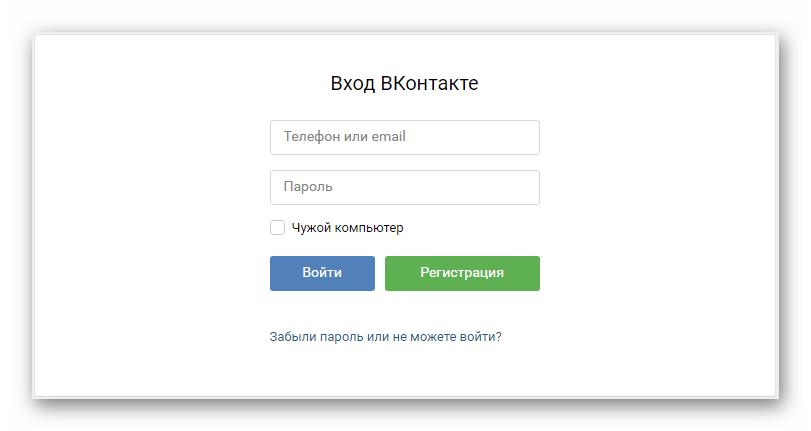
На этом со вступительной частью касательно процесса правильной активации дополнения можно закончить.
Для того чтобы воспользоваться возможностью переключения стиля оформления ВКонтакте со стандартного на затемненный, придется перейти к разделу управления расширением. К слову, именно с этой страницы можно управлять состоянием того или иного функционала.
- Щелкнув по ранее упомянутой иконке в правом верхнем углу, раскройте основной интерфейс дополнения и выберите пункт «Настройки».
- В верхней части открывшегося окна найдите поисковую строку и впишите словосочетание «Ночная тема».
- Среди результатов поиска найдите одноименную строку и установите рядом с ней галочку.
- Если у вас по тем или иным причинам не работает данный подход, можно поступить несколько иначе.
- Оказавшись на странице дополнения, пролистайте ее до блока «Интерфейс».
- В числе представленных возможностей найдите строку, связанную с запросом «Ночная тема».
- Установите флажок в пустое поле рядом с разделом.
- Цветовая гамма существенно изменится при следующем переходе на сайт или после обновления страницы.
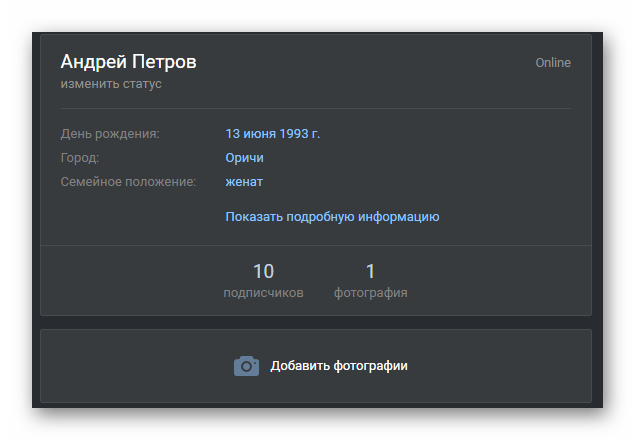
Выполняя все четко по инструкции, у вас не должно возникнуть трудностей с включением темной схемы оформления.
Способ 2: Stylish
По аналогии с предшествующим методом, Stylish представляет собой дополнение для всех современных интернет-обозревателей, однако сильно выделяется среди прочих приложений тем, что не имеет четкой спецификации. Если рассуждать в целом, то само по себе расширение создано одновременно для всех существующих ресурсов в сети интернет, оформленных посредством использования каскадных таблиц стилей (CSS).
Установка данного приложения не должна вызвать у вас проблем, так как страница скачивания адаптируется в зависимости от браузера.
Перейти к сайту Stylish
- Откройте представленную нами ссылку в вашем браузере.
- Найдите информационный блок «Style the web» и воспользуйтесь кнопкой «Install for…».
- Теперь вы окажетесь на официальной странице расширения в интернет-магазине вашего браузера.
- Щелкните по клавише установки приложения, в нашем случае это кнопка «Add to Firefox».
- Подтвердите добавления приложения в интернет-обозреватель.
- Об успешной установке вы сможете узнать из соответствующего уведомления.
В качестве примера мы рассмотрим действия в рамках Mozilla Firefox.
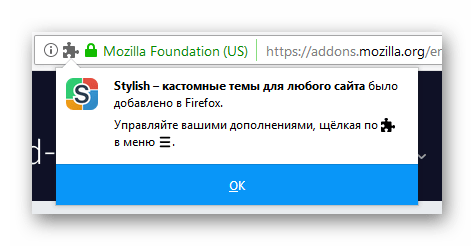
Представленная инструкция является единственным правильным методом установки, из-за чего в случае возникновения проблем нужно просто перепроверить выполненные манипуляции.
Каждый пользователь, подключивший интеграцию этого дополнения в своем браузере, получает возможность пользования достаточно обширной библиотекой стилей для разных сайтов, начиная от ВКонтакте и заканчивая поисковыми системами. К самим же темам, что в частности касается VK, можно переключиться двумя основными способами.
- После добавления расширения в браузер, перейдите к странице Stylish по ранее указанной ссылке.
- В левой части активного окна найдите навигационное меню «Top Styled Sites».
- Из представленного ассортимента ресурсов выберите «Vk», переключившись к странице сайта с соответствующим набором тем.

Альтернативный, но куда более удобный способ, заключается в использовании панели управления.
- Откройте ВКонтакте в интернет-обозревателе и кликните по иконке приложения на панели задач браузера.
- Теперь кликните по ссылке «Найти больше стилей для этого сайта» внизу окна расширения.
- Вы окажетесь на странице «Vk Themes and Skins».

Разобравшись с основными нюансами, можно перейти непосредственно к активации темного фона для социальной сети ВК.
- Среди представленного ассортимента вариантов найдите подходящий под ваши требования.
- Для удобства вы можете воспользоваться возможностью изменения представления списка.
- В соответствии с темой данной статьи, наиболее рекомендованным является стиль «Vanilla Dark 2 VK».
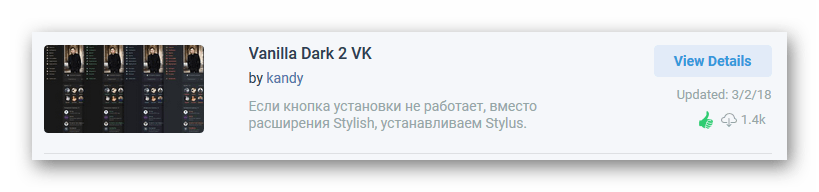
Оказавшись на странице определенного стиля, в первую очередь следует воспользоваться возможностью индивидуального редактирования темы.
- Щелкните по клавише «Customize Settings» под превью темы.
- Используя представленные пункты, выполните настройку в соответствии с желаниями.
- Примечательной особенностью указанной темы является возможность добавления собственного фона.
- Для создания более гармоничного оформления лучше всего оставить фон по умолчанию.
Графа «Стиль» определяет цвет основного текста.

Расписанные рекомендации не являются обязательными, так как в случае отсутствия индивидуальных настроек применится стиль, назначенный автором по умолчанию.
- Воспользуйтесь кнопкой «Install Style» под основным изображением.
- По необходимости подтвердите установку темы через контекстное окно.
- Теперь кнопка установки изменится на «Style Installed».
- Переключитесь к сайту ВКонтакте, чтобы проверить итоговый результат.
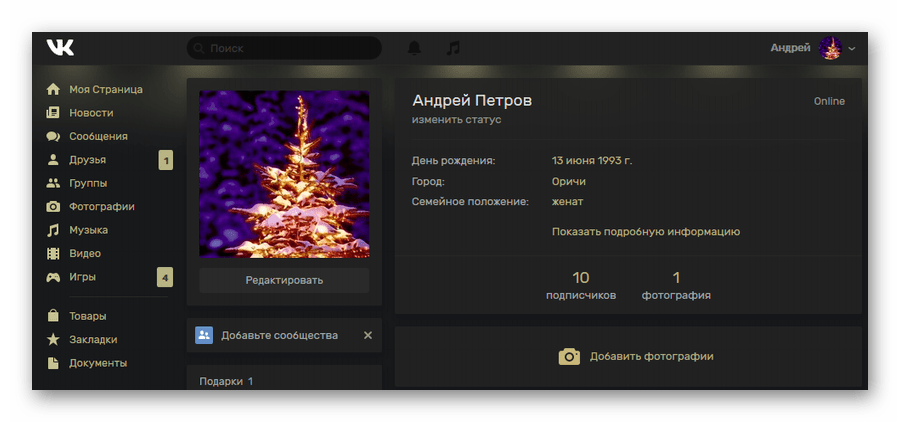
Если вас что-либо не удовлетворяет в созданном стиле, его можно отредактировать.
- Находясь в социальной сети откройте меню управления расширением.
- Кликните по ссылке, представленной под превью установленной темы.
- В соответствии с ранней инструкцией раскройте блок «Customize Setting» и выставите наиболее предпочтительные параметры.
- Завершив настройку, воспользуйтесь кнопкой «Update Style».
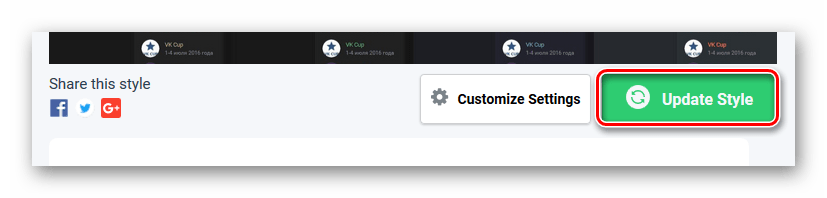
Чтобы в будущем у вас не возникло проблем, важно сделать пару дополнительных замечаний.
Если судить в целом, то на этом с данным расширением можно было бы закончить, так как предписания позволяют активировать темный фон без излишних проблем. Однако вы также можете создать собственный вариант оформления с нуля или отредактировать чужую тему, имея в распоряжении некоторые познания в работе с кодом CSS.
В завершение важно отметить, что наиболее стабильно работает расширение с интернет-обозревателем Google Chrome. Теперь же, расписав в деталях все нюансы работы с приложением Stylish и его возможное применение в области активации темного фона ВКонтакте, метод можно считать завершенным.
Способ 3: Dark Reader
Специально для пользователей наиболее востребованного веб-браузера Google Chrome разработчиками этой же программы было создано дополнение Dark Reader, в автоматическом режиме меняющее цветовую гамму. При этом его возможности в равной степени распространяются на любые открытые пользователем сайты, включая ВКонтакте.
Подобное приложение имеет аналоги в каждом браузере, хотя название и может отличаться.
Перейти к странице Dark Reader
- С помощью ссылки перейдите к странице расширения в магазине Google Chrome и воспользуйтесь кнопкой «Установить».
- Выполните стандартную процедуру подтверждения и дождитесь окончания установки.
- С этого момента все изначально светлые стили оформления сайтов будут инвертированы.

Как и любое достаточно мощное расширение, Dark Reader обладает собственным набором различного рода настроек, позволяющих менять внешний вид ресурсов. При этом вне зависимости от выставленных параметров, приложение в любом случае будет оказывать свое влияние на дизайн.
- Для открытия основной панели управления дополнением, кликните по значку Dark Reader на панели задач.
- Активировать или деактивировать приложение можно путем использования переключателя «Toggle Extension».
- На вкладке «Filter» располагаются основные элементы управления цветовой гаммой при активированном дополнении.
- При изменении значения в разделе «Mode» может выбрать между ярким и темным стилем.
- Индикатор «Brightness», как видно из названия, влияет на яркость сайта.
- Блок «Contrast» предназначен для изменения степени контрастности элементов.
- Поле «Grayscale» отвечает за уровень черного и белого на страницах.
- В случае редактирования индикатора «Sepia» можно достичь эффекта выцветания.
- На второй странице с параметрами «Font» располагаются инструменты, отвечающие за стили текста.
- После изменений не забудьте воспользоваться кнопкой «Apply» для сохранения разметки.
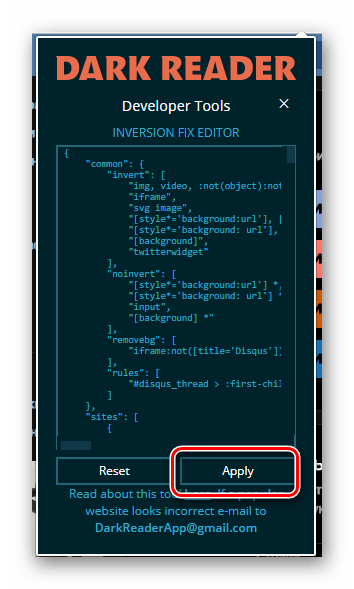
Обратите внимание, что приложение себя хорошо демонстрирует по части производительности и в целом не должно вызвать каких-то сложностей. Более того, несмотря на отсутствие русской локализации, интерфейс является интуитивно понятным.
Способ 4: Dark theme for VK
Каждый выше рассмотренный способ установки темного фона заключается в использовании довольно требовательных приложений, предоставляющих множество не особо нужных возможностей. Чтобы решить подобную проблему, на просторах интернета присутствуют куда более узконаправленные дополнения, об одном из которых мы и расскажем.
Приложение полностью исключает возможность настройки фона и цветовой гаммы.
Перейти к странице Dark theme for VK
- Воспользуйтесь ссылкой выше, чтобы открыть официальную страницу расширения в интернет-магазине Google Chrome.
- В правом верхнем углу щелкните по клавише «Установить».
- Выполните подтверждение добавления приложения в обозреватель через соответствующее всплывающее окно.
- Откройте сайт социальной сети ВКонтакте, чтобы убедиться в успешной активации темного фона.
- Для переключения между стандартным и затемненным фоном нужно кликнуть по иконке приложения на панели задач браузера.
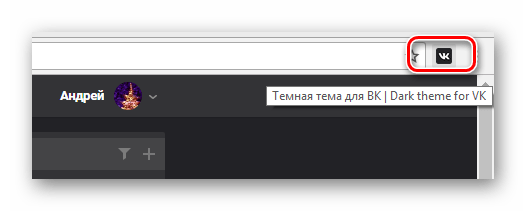
На этом собственно и заканчивается весь принцип работы данного дополнения, использовать которое можно без создания излишней нагрузки на интернет-обозреватель.
Способ 5: Kate Mobile
Если вы, как и огромное количество других пользователей, предпочитаете заходить во ВКонтакте со своего мобильного устройства, можете изменить тему и на нем. При этом учтите, что само по себе официальное дополнение не предоставляет нужной нам возможности, вследствие чего потребуется скачать доверенное приложение Kate Mobile.
- Используя ссылку на приложение из обзора, перейдите к дополнению в магазине Google Play и воспользуйтесь кнопкой «Установить».
- Подтвердите предоставление разрешений.
- Завершив скачивание, кликните по кнопке «Открыть».
- Произведите процедуру входа путем ввода пароля и логина от аккаунта.
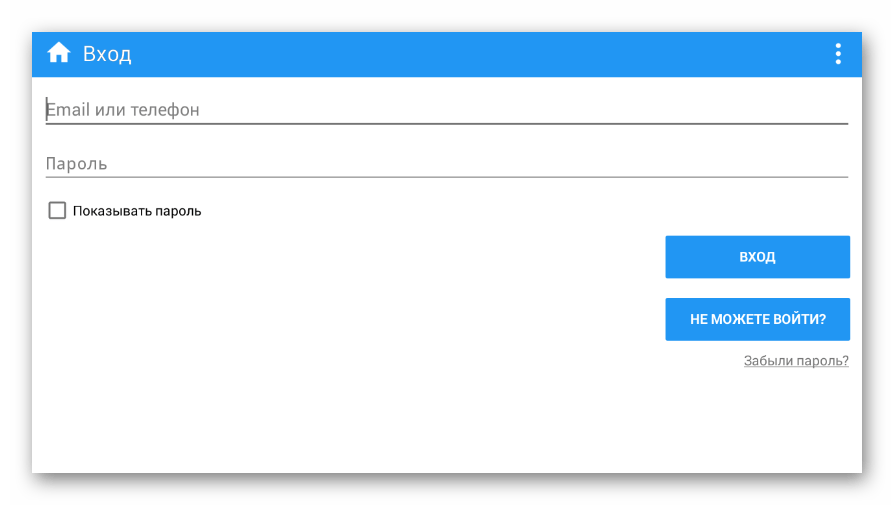
Теперь можно перейти непосредственно к активации темного фона.
- В правом верхнем углу экрана нажмите вертикальное троеточие.
- Переключитесь к окну «Настройки».
- Далее выберите раздел «Внешний вид».
- Щелкните по блоку «Тема оформления».
- Выберите один из темных стилей, например, «Темная Holo» или «Черная».
- Чтобы применить тему, перезапустите приложение Kate Mobile.
- По факту повторного запуска дополнения фон станет темным.

Как можно заметить, приложение не требует выполнения особо сложных манипуляций. При этом же вам следует учитывать, что в связи с существенными изменениями политики VK многие дополнения для мобильных устройств, в том числе и Kate Mobile, на сегодняшний день располагают далеко не всеми функциями стандартного ВКонтакте.
В завершение стоит отметить только то, что в первую очередь, выбирая какой-либо метод активации темного фона ВК, вам нужно смотреть на удобство пользования сайтом. Таким образом, если способ вызывает падения производительности или предоставляет ограниченную функциональность, лучше всего обратиться к альтернативам.
Существует ли официальная темная тема ВК на ПК? Где ее найти? Как установить? И откуда она вообще взялась? Мы все выяснили и спешим поделиться с вами результатами.
Что такое темная тема
Некоторое время назад вы могли заметить в комментариях под постами странные записи «темная тема», не понятно к чему относящиеся. Писали их все и везде, где только можно было. Интернет сообщество разделилось на два лагеря — те, кто писал эту фразу, и те, кого они раздражали.
На самом деле, это был своего рода пиар-ход, рекламирующий новые возможности ВК. Написав этот комментарий, вы могли получить доступ к новой популярной теме. К счастью, сейчас на мобильных устройствах и с ПК она доступна по умолчанию — достаточно просто включить ее в настройках.
С мобильными устройствами на сегодняшний день все более менее понятно. Но можно ли сделать фон ВК черным на компьютере?
Темная тема ВК на компьютере
Сразу ответим — сделать черный фон в ВК на компьютере официально можно. В 2023 году разработчики добавили эту настройку в полную версию сайта. Давайте разберем, как это сделать официально:
- Зайдите в официальную версию ВК с компьютер;
- В правом верхнем углу найдите значок в виде маленькой аватарки и нажмите на него;
- Пункт с переключением темы появится прямо в меню. Можно также перейти в настройки и переключить тему там.
Да, не забывайте, что вы всегда можете воспользоваться специальными расширениями браузеров.
Расширения потому так и называются, что увеличивают привычный функционал ВК, добавляя новые возможности настройки. Например, есть расширения для скачивания музыки в Яндекс/Google/Opera, а есть и те, что позволяют сделать черную тему ВК на ПК.
VK Helper
Это одно из самых популярных расширений, которое не только позволит установить темную тему в ВК на компе, но и сделает доступными для вас массу других настроек.
Совместимо оно со всеми самыми популярными браузерами, а это значит, что темная тема ВК на ПК станет доступна в Яндексе, Goole Chrome, Opera и Firefox и другими, работающими на движке cromium. Скачать и установить его можно с официального сайта vk-helper.pro/pages/download.html.
- Зайдите на сайт.
- Выберите свой браузер и кликните на соответствующем значке.
- Выполняем инструкцию, который предлагает сайт — переходим по ссылке для скачивания плагина.
- Перенесите архив с расширением на рабочий стол своего ПК, чтобы его было проще найти, распакуйте его.
- После этого откройте браузер и перейдите в настройки. Как правило это делается нажатием на значок в правом верхнем углу страницы (это могут быть три черточки, шестеренка или вертикальные точки).
- Вызовите следующие пункты меню «Дополнительные инструменты» — «Расширения».
- В появившемся окне выберите «Загрузить распакованное расширение», и через открывшийся проводник найдите папку с плагином.
- По завершении установки, вы окажетесь на официальной страничке расширения, где сможете найти полное руководство по его применению. Теперь давайте выясним как сделать темную тему ВК на компьютере.
- Справа от адресной строки в браузере появится новый значок в виде букв VK — кликните по нему.
- В появившемся окошке выберите «Добавить аккаунт».
- Далее введите свой логин и пароль от своего аккаунта.
- После того, как вы окажетесь на своей страничке, вновь нажмите на значок расширения.
- В появившемся окне выберите «Настройки».
- Прокрутите страничку до раздела «Интерфейс».
- Возле строчки «Ночная тема» активируйте галочку.
После этого черная тема ВК для ПК будет автоматически запущена. Если вы захотите вернуть страничке прежний вид, то нужно будет просто зайти в настройки еще раз и убрать соответствующую галочку.
Stylish
Stylish — это еще одно расширение для браузера, открывающее для вас возможность настройки интерфейса на любой вкус. Оно позволяет изменять темы любых сайтов, разработанных с помощью языка разметки. А это значит, что с его помощью вы сможете как сделать темную тему ВК на ПК, так и на любом другом сайте.
- Зайдите на страничку расширения в Интернет-магазине Chrome https://chrome.google.com/webstore/detail/stylish-custom-themes-for/fjnbnpbmkenffdnngjfgmeleoegfcffe?hl=ru
- Нажмите кнопку «Установить».
- Появится дополнительное окошко, в нем также кликните «Установить расширение».
- Справа от адресной строки в браузере появится значок плагина в виде букв S на радужном квадрате.
- Выполните вход в свой аккаунт с ПК.
- Кликните по значку плагина и выберите пункт «Найти больше стилей для этого сайта».
- После этого откроется страница с различными настройками. Здесь вы сможете как поставить темную тему, так и любую другую в ВК на ПК.
- Здесь на выбор представлено много вариантов, по названиям вы поймете какие из них активируют черный фон.
- Кликните «Get Style», чтобы включить темный фон.
- При желании вы можете воспользоваться кнопкой «Customize Settings», чтобы произвести дополнительные настройки.
- После чего нажмите кнопку «Install Style».
Вот как можно сделать ВК черным на ПК благодаря этому плагину. Если вы захотите вернуть первоначальные настройки, то расширение можно будет просто отключить. Сделать это можно нажав на кнопочку, которая находится в верхней строчке, при нажатии на значок плагина (Stylish On — Stylish Off).
Dark theme for VK
В завершении рассмотрим один узконаправленный плагин для ПК. Он разработан исключительно для быстрой смены обычной темы на темную. Называется он Dark theme for VK и установить его на ПК можно со странички в Интернет-магазине Chrome (https://chrome.google.com/webstore/detail/%D1%82%D0%B5%D0%BC%D0%BD%D0%B0%D1%8F-%D1%82%D0%B5%D0%BC%D0%B0-%D0%B4%D0%BB%D1%8F-%D0%B2%D0%BA-dark-t/gamlckmepdclkglolaedeigblmmpmfhf?hl=ru)
- Перейдите по ссылке.
- Кликните по кнопке «Установить».
- В появившемся окне нужно еще раз нажать «Установить расширение».
- Теперь при входе свой аккаунт на ПК вы увидите темную тему во всей красе.
Удобство этого расширения состоит в том, что оно содержит в себе одну единственную функцию, призванную включать и выключать черный фон в ВК на ПК. Просто кликните по значку плагина справа от адресной строки и выберете ту цветовую схему, которая для вас сейчас актуальнее — светлая или темная.
Зачем нужна темная тема
Чем же так привлекает пользователей эта новая фишка? Все новое, что касается информационных технологий, вызывает определенный ажиотаж, но далеко не все приживается. Что касается черного фона, то он, определенно, нашел своих поклонников.
Причины популярности
Среди основных причин можно выделить следующие:
- Темная тема впервые появилась на айфонах, а продукция Apple по традиции считается законодателем моды в сфере цифровых технологий. Конечно же всем захотелось не отставать от новых веяний и они всячески пытались получить доступ к этой настройке.
- Черный фон меньше напрягает глаза, особенно в темное время суток. Просмотр контента на белом фоне ночью негативно сказывается на здоровье глаз, а темный фон поможет вам снять лишнее напряжение и сохранить здоровье. Стремление же к здоровью всегда являлось похвальным.
- Ну и, в конце концов, когда все вокруг говорят о темной теме на телефонах, волей или не волей, задумаешься о ее установке на свой гаджет или ПК.
Ну что же, мы подробно разобрали как включить темную тему ВК на компьютере (ПК) и узнали о нескольких полезных плагинах. В любом случае темный фон — это интересная возможность, которую каждый может опробовать лично. Возможно включить темную тему на ПК скоро станет возможно и официально, ну а пока в нашем распоряжении есть вполне себе удобные расширения.
В этой статье расскажу, как включить тёмную тему ВКонтакте на компьютере или ноутбуке. Потому что на смартфоне, когда вы открываете ВКонтакте, это делается очень просто: жмём на свой профиль и, внизу, есть иконка, нажав на которую мы переключаемся на тёмную тему. Но на ноутбуке и в ПК версии ВКонтакте такой возможности нет, просто нет такой иконки и нет такой настройки. Поэтому рассмотрим как это сделать в четырёх популярных браузерах: Яндекс, Хром, Фаерфокс и Опера. Начнем с самого распространенного браузера в России — Яндекс браузера.
Темная тема ВК на ПК в Яндекс.Браузере
Открываем Яндекс Браузер, открываем новую вкладку и ищем в самом верху, справа от открытой вкладки — три полоски.
Нажимаем на эти «Три полоски» и у нас появляется выпадающее меню, в котором мы ищем пункт «Дополнения». Нажимаем на этот пункт «Дополнения» и у нас открывается страница с рекомендуемыми Яндексом Дополнениями. Но мы прокручиваем страницу до самого низа
пока не увидим кнопку «Каталог расширений для Яндекс.Браузера»
Жмем или кликаем на кнопку «Каталог расширений для Яндекс.Браузера» и ищем окно поиска по расширениям. В это окно поиска пишем «темная тема вк» и у нас появляется расширение «Фон ВКонтакте»
Нажимаем на надпись «расширение «Фон ВКонтакте» и попадаем на страницу, где нам предлагается добавить это расширение в Яндекс.Браузер.
Нажимаем «добавить это расширение в Яндекс.Браузер».
Теперь переходим в ВКонтакте, находим вверху иконку VK, нажимаем на нее и в выпадающем меню можем не только сделать темный фон, но и поменять фон на любой из своих обоев!!!
Экспериментируйте с фоном, цветом и другими возможностями, которые предоставляет это расширение.
Если вам нужно другое расширение, а его нет, то вы можете в Яндекс.Браузере скачать расширение, которое позволяет скачать любое расширение из Гугл Хром. Для этого необходимо в Яндекс.Браузере, внизу, найти «Скачайте расширение Install Chrome Extensions и перейдите по ссылке Chrome Web Store»
Далее действуйте по инструкции по установке подобного расширения в браузере Гугл Хром:
Темная тема ВК на ПК Гугл Хром
Для этого необходимо установить расширение, которое сможет нам помочь включить тёмную тему ВКонтакте. Итак переходим в браузер Гугл Хром, открываем новую вкладку и ищем справа вверху «три точки»
Выпадает меню, где нам нужно найти вкладку «Дополнительные инструменты» -> и в следующем меню вкладку «Расширения»
На странице «Расширения» нажимаем на «Три полоски»
И в самом низу находим «Открыть Интернет магазин Chrome»
Далее в самом магазине Хром, находим окно поиска, пишем в поиске «тёмная тема вк» и видим, что есть несколько расширений. Выбираем автора, у которого достаточно большое количество пользователей много отзывов и высокая оценка.
и устанавливаем, нажимаем установить.
Далее открываем ВКонтакте и видим, что здесь теперь используется тёмная тема.
То есть все достаточно просто и для выключения необходимо нажать на вот эту иконку.
Вот эта иконка на странице ВКонтакте
Вы можете установить другое расширение, например то, которое мы устанавливали в Яндекс.Браузер. Все в ваших руках.
Темная тема ВК на ПК в Firefox
Для браузера Firefox выполняем такие же действия: находим три полоски, нажимаем и в выпадающем окне находим «Дополнение и темы»
На открывшейся странице находим окно поиска, которое называется: найти больше дополнений. Пишем в нем тёмная тема VK,
и выбираем расширение от этого же автора
добавляем его Firefox
Соглашаемся с тем, что это расширение будет иметь доступ к вашим данным ВК
переходим на ВКонтакте и ваш ВКонтакте также стал тёмным. Для включения и выключения тёмной темы жмём на этот же значок, как и в Гугл Хром.
Темная тема ВК на ПК Опера
А вот для браузера Опера такого расширения нет. Если на боковой панели не отображается значок расширение то включить его в настройках боковой панели нажимаем на «Три точки», далее опускаемся ниже и включаем отображение расширения.
Теперь вызываем расширения жмём добавить расширения
и здесь видим каталог расширений для Опера. Пишем в поиске «темная тема вк»
и выбираем «Фон ВКонтакте». Но это не то что нас интересует. Нам необходимо установить расширение для возможности установки расширений из магазина Хром. Для этого в поиске расширений пишем «install chrome extensions» выбираем его
и добавляем в Оперу.
Переходим по ссылке:
Теперь нам доступны все расширения из магазина Хром. Заходим в магазин Хром и здесь уже находим расширение тёмной темы VK.
Устанавливаем это расширение для ВКонтакте и теперь в Опере можно сделать ВК тёмным. Соответственно для включения и выключения тёмной темы используем эту кнопку.
Что же вот таким образом, в большинстве популярных браузеров, можно включить тёмную тему ВКонтакте. Этой статьей я попытался ответить на такие вопросы, как:
темная тема вк на пк; как на пк сделать темную тему вк; как включить темную тему вк на пк; как поставить темную тему вк на пк; темная тема вк на пк яндекс; темная тема вк на пк опера; темная тема вк на пк скачать; темная тема вк на пк опера gx; вк темная тема на пк расширение; темная тема вк на пк установить; темная тема вк на пк edge; как вкл темную тему вк на пк; темная тема вк на пк firefox
На этом всё, спасибо за внимание, ставьте лайки и пишите комментарии.